
Guide de l'utilisateur

SYSTRAN 6 Guide de l'utilisateur i
Table des matières
Chapitre 1: Bienvenue ............................................................................................... 1
Les produits SYSTRAN V6................................................................................................. 2
Termes spéciaux ................................................................................................................ 4
À propos des logiciels de traduction................................................................................ 5
Conventions typographiques............................................................................................ 5
Copyright............................................................................................................................. 6
Marques de commerce....................................................................................................... 6
Chapitre 2: Visite rapide de SYSTRAN V6 ............................................................... 7
Traduction de pages Web dans Internet Explorer et Firefox.......................................... 8
Traduction de texte dans Microsoft Office....................................................................... 8
Traduction de texte à l’aide de SYSTRAN Translation Toolbar...................................... 8
Traduction de texte sélectionné dans n’importe quelle application Windows ............. 9
Traduction de fichiers PDF ou autres à l’aide de Quick File Translator ........................ 9
Création et gestion de dictionnaires à l’aide de SYSTRAN Dictionary Manager (SDM)9
Dictionnaires utilisateur ................................................................................................. 10
Dictionnaires de normalisation ...................................................................................... 10
Mémoires de traduction................................................................................................. 10
Gestion de projets de traduction à l’aide de SYSTRAN Translation Project Manager
(STPM) ............................................................................................................................... 10
Chapitre 3: Installation de SYSTRAN V6................................................................ 12
Préparation........................................................................................................................ 13
Installation à partir d’un fichier téléchargé..................................................................... 13
Installation à partir du CD-ROM du fabricant ou du CD de sauvegarde........................ 13
Installation de votre produit SYSTRAN V6..................................................................... 15
Modification des paires de langues et des composants installés ............................... 18
Conversion des dictionnaires utilisateur SYSTRAN V5 en dictionnaires utilisateur V6
........................................................................................................................................... 20
Ajout de produits.............................................................................................................. 20
Mise à niveau à partir de CD-ROM ou DVD SYSTRAN................................................ 20
Installation à partir de kits d’installation téléchargés ..................................................... 20
Ajout d’une licence........................................................................................................... 21
Activation d’une licence................................................................................................... 21
Activation automatique.................................................................................................. 21
Activer par téléphone .................................................................................................... 22
Activer par le Web......................................................................................................... 24
Mises à jour automatiques............................................................................................... 25
Suppression d’une licence .............................................................................................. 26
Désinstallation de SYSTRAN V6 ..................................................................................... 26
Chapitre 4: Et maintenant, traduisez !.................................................................... 27
Traduction à l’aide de SYSTRAN Translation Toolbar .................................................. 28
Consulter les dictionnaires à l’aide de SYSTRAN Translation Toolbar....................... 29
Traduction de texte sélectionné dans n’importe quelle application Windows ........... 30
Traduction de fichiers ...................................................................................................... 31
SYSTRAN Home Translator.......................................................................................... 31
SYSTRAN Office Translator.......................................................................................... 31
SYSTRAN Business Translator ou Premium Translator ............................................... 31
Traduction d’une page Web .......................................................................................... 32
Chapitre 5: Utilisation de la barre d’outils SYSTRAN Toolbar ............................ 33
La barre d’outils SYSTRAN Toolbar ............................................................................... 34

SYSTRAN 6 Guide de l'utilisateur ii
Barre d’outils pour Internet Explorer et Firefox.............................................................. 34
Barre d’outils pour Microsoft Office ............................................................................... 34
Barre d’outils de SYSTRAN Translation Toolbar........................................................... 35
Les boutons de la barre d’outils SYSTRAN Toolbar ..................................................... 35
L’icône SYSTRAN............................................................................................................. 35
Utilisation de la barre d’outils SYSTRAN Toolbar ......................................................... 36
L'onglet SYSTRAN (Office 2007 uniquement)................................................................ 37
Chapitre 6: Utilisation de la fonctionnalité Consulter .......................................... 39
Consulter les dictionnaires dans Microsoft Office ........................................................ 40
Consulter les dictionnaires dans Internet Explorer, Firefox ou directement depuis
SYSTRAN Translation Toolbar........................................................................................ 41
Comprendre les résultats de consultation des dictionnaires....................................... 42
Consulter les dictionnaires « à la volée »....................................................................... 43
Créer une nouvelle entrée dans le dictionnaire............................................................. 43
Créer un nouveau dictionnaire depuis Consulter.......................................................... 44
Chapitre 7: Paramétrage des options .................................................................... 45
Options globales pour SYSTRAN ................................................................................... 46
Options de l’application................................................................................................... 47
Options de traduction ...................................................................................................... 50
Ressources ................................................................................................................... 51
Options de filtrage ......................................................................................................... 53
Options linguistiques ..................................................................................................... 55
Indicateurs..................................................................................................................... 57
Profils ............................................................................................................................ 58
Gestion des licences........................................................................................................ 59
Chapitre 8: Traduction de pages Web.................................................................... 61
Traduction de pages Web dans Internet Explorer et Firefox........................................ 62
Traduction de texte sélectionné dans une page Web ................................................... 63
Consulter les dictionnaires à partir d’une page Web .................................................... 64
Options d’Internet Explorer et Firefox ............................................................................ 65
Navigation fluide............................................................................................................ 65
Consultation des dictionnaires ...................................................................................... 65
Chapitre 9: Traduction dans Microsoft Office ....................................................... 66
Traduction de documents, présentations et feuilles de calcul..................................... 68
Traduction de texte sélectionné dans Word, PowerPoint, ou Excel ............................ 69
Traduction d’e-mails dans Microsoft Outlook................................................................ 71
Choix des options de traduction de Microsoft Office ................................................... 73
Consultation des dictionnaires à partir de Microsoft Office......................................... 73
Traduire la zone de texte de l'onglet SYSTRAN (Office 2007 uniquement) ................. 74
Chapitre 10: Traduction dans d’autres applications Windows: SYSTRAN
Translation Toolbar.................................................................................................. 76
Lancement de SYSTRAN Translation Toolbar............................................................... 77
Utilisation de SYSTRAN Translation Toolbar................................................................. 78
Traduction à la volée..................................................................................................... 79
Consultation des dictionnaires ...................................................................................... 79
Masquer SYSTRAN Translation Toolbar....................................................................... 79
Chapitre 11: Utilisation de Quick File Translator.................................................. 80
Traduction d’un seul fichier............................................................................................. 81
Traduction de tous les fichiers compatibles dans un dossier ..................................... 82

SYSTRAN 6 Guide de l'utilisateur iii
Chapter 12: Utilisation de SYSTRAN Dictionary Manager (SDM)........................ 84
Fonctions de SYSTRAN Dictionary Manager................................................................. 85
Lancement de SYSTRAN Dictionary Manager ............................................................... 86
Présentation de l’environnement SDM ........................................................................... 87
Fenêtres ancrables et fenêtres flottantes ...................................................................... 87
Ouverture de plusieurs fenêtres de dictionnaires.......................................................... 88
Utilisation des fenêtres de SDM.................................................................................... 88
Barre des menus SDM.................................................................................................. 89
Barre d’outils de SDM : Home Translator et Office Translator ...................................... 93
Barre d’outils de SDM : Business Translator et Premium Translator ............................ 93
Modifier la barre d’outils SDM ....................................................................................... 94
Création et gestion des ressources dictionnaires......................................................... 95
Création d’un nouveau dictionnaire............................................................................... 95
Suppression d’un dictionnaire ....................................................................................... 97
Priorités des dictionnaires ............................................................................................. 98
Colonnes du dictionnaire............................................................................................... 98
Utilisation des entrées de dictionnaire utilisateur....................................................... 100
Ajout d’entrées au dictionnaire.................................................................................... 100
Modification du type d’entrée ...................................................................................... 101
Suppression d’entrées dans un dictionnaire utilisateur ............................................... 102
Contrôle du niveau de cohérence des entrées du dictionnaire utilisateur ................... 102
Modification des entrées du dictionnaire utilisateur..................................................... 104
Codage des entrées du dictionnaire utilisateur ........................................................... 105
Utilisation du mode codage expert .............................................................................. 106
Tri sur les colonnes du dictionnaire............................................................................. 109
Marquage des mots tête.............................................................................................. 109
Recherche d’entrées du dictionnaire........................................................................... 109
Remplacement d’entrées du dictionnaire .................................................................... 111
Importation de fichiers dans un dictionnaire utilisateur................................................ 111
Exportation de fichiers à partir d’un dictionnaire utilisateur ......................................... 112
Mémoires de traduction ................................................................................................. 113
Dictionnaires de normalisation ..................................................................................... 113
Opérateurs de recherche ............................................................................................... 114
Utilisation de la technologie IntuitiveCoding (codage intuitif) pour la création de
dictionnaires efficaces................................................................................................... 115
Exemples de codage intuitif ........................................................................................ 116
Définition des entrées.................................................................................................. 116
Indications intuitives .................................................................................................... 118
Indications supplémentaires........................................................................................ 121
Séquences protégées ................................................................................................. 130
Utilisation de crochets [ ] ............................................................................................. 130
Significations dans différentes constructions............................................................... 131
Sens équivalents......................................................................................................... 131
Spécifications pour l’importation et l’exportation dans SDM..................................... 131
Fichiers texte formatés................................................................................................ 131
Fichiers Microsoft Excel .............................................................................................. 133
Chapter 13: Utilisation de SYSTRAN Translation Project Manager (STPM) .... 135
Fonctionnalités STPM .................................................................................................... 136
Fonctionnement de STPM.............................................................................................. 138
Bonnes pratiques de SYSTRAN pour améliorer la qualité de la traduction.............. 138
Ressources linguistiques............................................................................................. 138
Outils STPM................................................................................................................ 139
Pratiques de STPM ..................................................................................................... 140

SYSTRAN 6 Guide de l'utilisateur iv
Exploration de l’interface utilisateur de STPM............................................................. 156
Explorateur de corpus ................................................................................................. 157
Afficheur de document ................................................................................................ 157
Volet Contexte............................................................................................................. 158
Barre de menus STPM................................................................................................ 159
Barres d’outils STPM................................................................................................... 164
Lancement de STPM ...................................................................................................... 165
Exécution des tâches de traduction ............................................................................. 166
Exploitation des projets................................................................................................. 167
Sélection d’un profil..................................................................................................... 167
Explorateur de corpus ................................................................................................. 167
Afficheur de document ................................................................................................ 168
Création d’un projet..................................................................................................... 169
Ouverture d’un projet existant ..................................................................................... 170
Ajout de composants à un projet................................................................................. 171
Exploitation des documents.......................................................................................... 174
Configuration de la mise en page de l’afficheur de document..................................... 174
Configuration des styles de marquage du document .................................................. 175
Définition des séquences à ne pas traduire (DNT)...................................................... 178
Recherche au sein des documents du projet .............................................................. 179
Révision des fichiers via les panneaux de révision ..................................................... 181
Création de nouveaux fichiers de choix de traduction................................................. 201
Verrouillage des phrases validées .............................................................................. 202
Application de modifications linguistiques aux éléments individuels d’un document... 203
Configuration des options d’impression ...................................................................... 207
Impression des documents du projet .......................................................................... 208
Exportation des documents d’un projet sous leur format natif..................................... 208
Analyse des statistiques d’un projet ............................................................................ 209
L’Appendices.......................................................................................................... 211
Appendice A : Codes des résultats de consultation des dictionnaires ........... 212
Codes de domaines........................................................................................................ 212
Codes d’utilisation ......................................................................................................... 213
Codes de registre de langue.......................................................................................... 214
Codes de catégorie grammaticale ................................................................................ 214
Autres codes................................................................................................................... 215
Codes indicatifs........................................................................................................... 215
Codes de localisation .................................................................................................. 215
Appendice B: Paires de langues........................................................................... 216
Appendice C: Codes ISO 639 ................................................................................ 217
Licence .................................................................................................................... 218

SYSTRAN 6 Guide de l'utilisateur 1
Chapitre 1:
Bienvenue
Les produits SYSTRAN V6
Termes spéciaux
À propos des logiciels de traduction
Conventions typographiques
Copyright
Marques de commerce

SYSTRAN 6 Guide de l'utilisateur 2
Bienvenue
Bienvenue à SYSTRAN V6 – la version la plus récente et la plus puissante du logiciel
de traduction le plus sophistiqué.
SYSTRAN V6 offre un éventail de fonctions et de capacités pour la traduction de texte
dans toutes les applications basées sur Windows. Une nouvelle interface commune,
toujours disponible, vous permettra de traduire dans plus de 50 paires de langues
parmi les plus utilisées dans le monde.
La possibilité que vous avez d’utiliser les fonctionnalités de SYSTRAN V6 dépend des
produits installés et activés sur votre PC. La plupart des fonctionnalités sont
communes à tous les produits SYSTRAN V6, mais certaines s’appliquent uniquement
à SYSTRAN Business Translator et SYSTRAN Premium Translator.
Ce symbole indique une fonctionnalité disponible uniquement dans
SYSTRAN Business Translator
Ce symbole indique une fonctionnalité disponible uniquement dans
SYSTRAN Premium Translator.
Les produits SYSTRAN V6
Fonctionnalité
Traduction à l'aide de SYSTRAN Translation
Toolbar.
Traduction de texte sélectionné dans
n'importe quelle application Windows.
Traduction de pages Web dans Internet
Explorer et Firefox.
Traduction de documents Word.
Traduction d’e-mails dans Outlook.
Traduction de présentations PowerPoint.
Traduction de feuilles de calcul Excel.
Traduction de fichiers PDF.
Traduction de fichiers Texte, Word, RTF,
PowerPoint, Excel, HTML et PDF à partir de
Microsoft Windows Explorer, à partir d’un
menu contextuel (clic avec le bouton droit) à
l'aide de SYSTRAN Quick File Translator.
SYSTRAN
Web
Translator
SYSTRAN
Home
Translator
SYSTRAN
Office
Translator
SYSTRAN
Business
Translator
SYSTRAN
Premium
Translator
Touches de raccourci pour traduire du texte
sélectionné ou un fichier entier, ou pour
consulter les dictionnaires.
Gestion des options de traduction et du

SYSTRAN 6 Guide de l'utilisateur 3
Fonctionnalité
paramétrage des applications à partir dune
même boîte de dialogue pour tous les
produits SYSTRAN V6 installés.
Gestion des licences pour tous les produits
SYSTRAN V6 installés à partir d'une même
boîte de dialogue.
Traduction à la volée de texte entré dans
SYSTRAN Translation Toolbar.
Recherche des traductions de termes du
texte source en un clic.
Détection automatique de la langue du fichier
source.
Traduction à la volée de pages Web liées
pendant la navigation (navigation fluide).
Vérification de l'orthographe au cours de la
traduction.
Dictionnaire principal SYSTRAN inclus.
Dictionnaire des affaires inclus*.
SYSTRAN
Web
Translator
SYSTRAN
Home
Translator
SYSTRAN
Office
Translator
SYSTRAN
Business
Translator
SYSTRAN
Premium
Translator
Dictionnaires spécialisés SYSTRAN inclus*.
Mode d'affichage côte à côte (Internet
Explorer, Firefox).
Dictionnaire Larousse inclus°.
Dictionnaire alternatif SYSTRAN (dictionnaire
des sens alternatifs*) inclus.
Dictionnaire d'expressions complémentaires
SYSTRAN inclus.
Création et gestion des dictionnaires à l'aide
de SYSTRAN Dictionary Manager (SDM).
Développement de dictionnaires
personnalisés basés sur la terminologie de
votre entreprise ou de votre domaine.
Gestion de dictionnaires utilisateur bilingues
ou multilingues.
Technologie IntuitiveCoding pour les entrées
dans le dictionnaire utilisateur.
Gestion de projets de traduction à l'aide de
SYSTRAN Translation Project Manager
(STPM).
Affichage côte à côte des textes source et
cible. Outils de révision pour personnaliser
les traductions et en améliorer la qualité.
Traduction de documents DOC, RTF, TXT,
HTML, XHTML et PDF, et de pages Web.
Relecture et post-édition.
Business Premium
Basic Basic Business Premium

SYSTRAN 6 Guide de l'utilisateur 4
res utilisateur pouvant
Nombre de mémoires de traduction pouvant
Nombre de dictionnaires de normalisation
Fonctionnalité
Gestion de projets de traduction comprenant
SYSTRAN
Web
Translator
Premium
plusieurs fichiers sous différents formats.
Outils de révision supplémentaire pour
améliorer l'analyse de la source.
Importation et exportation de données
linguistiques.
Capacités
Taille des documents 2 000 mots
Web : illimité
Taille du dictionnaire utilisateur
Nom du dictionnaire utilisateur
Type de dictionnaire utilisateur
Taille du dictionnaire de normalisation
Taille de la mémoire de traduction
Nombre de dictionnai
être chargés
être chargées
200 200 1,000 20,000
Fixe Fixe Modifiable Modifiable
Bilingue Bilingue Bilingue Multilingue
20,000
40,000
1 1 10 10
10
SYSTRAN
Home
Translator
2 000 mots
Web : illimité
SYSTRAN
Office
Translator
10 000 mots
Web : illimité
SYSTRAN
Business
Translator
Aucune Aucune
SYSTRAN
Premium
Translator
pouvant être chargés
* Peut ne pas s'appliquer à toutes les paires de langues.
° Uniquement pour les paires français-anglais, français-espagnol, français-italien, français-allemand et françaisportugais.
10
Termes spéciaux
Le tableau ci-dessous définit certains termes spéciaux utilisés dans ce guide. Une liste
complète des termes utilisés dans les produits SYSTRAN V6 se trouve dans le
glossaire.
Terme Définition
bilingue Relatif à une paire de langues (par exemple, projet bilingue).
cible
DNT
monolingue Relatif à une langue (par exemple, ressources monolingues).
multilingue
ND "Normalization Dictionary" = Dictionnaire de normalisation.
NFW
Relatif à la langue vers laquelle vous traduisez (langue cible, document
cible, etc.).
"Do Not Translate" = Ne pas traduire. Identifie une séquence de texte qui
ne doit pas être traduite.
Dictionnaire ou entrée avec une langue source et plusieurs langues
cibles.
"Not Found Word" = Mot inconnu. Terme ou expression inexistant dans
les ressources de traduction.

SYSTRAN 6 Guide de l'utilisateur 5
paire de
langues
ressources
SDM SYSTRAN Dictionary Manager
source
STPM SYSTRAN Translation Project Manager
terme
TM "Translation Memory" = Mémoire de traduction.
UD "User Dictionary" = Dictionnaire utilisateur.
Langues source et cible.
Données linguistiques ou dictionnaires disponibles (par exemple,
ressources linguistiques).
Relatif à la langue à partir de laquelle vous traduisez (langue source,
document source, etc.).
Unité terminologique minimale. Les termes peuvent être des mots
simples ou des expressions.
À propos des logiciels de traduction
Les logiciels de traduction, également connus sous le nom de traduction automatique,
fournissent un ensemble d’outils qui permet de traduire automatiquement du texte
numérique d’une langue (par exemple, l’anglais) vers une autre (par exemple,
l’espagnol).
Le logiciel permet d’obtenir rapidement une traduction intelligente (capacité à
comprendre l’idée générale de ce qui est écrit) et dont la qualité est encore meilleure
lorsque les utilisateurs prennent le temps de former le logiciel à la compréhension de la
terminologie de l’entreprise ou d’un sujet donné.
SYSTRAN offre de solides outils pour vous aider à améliorer la qualité de vos
traductions et à rationaliser vos procédures de post-édition et d’assurance qualité.
Si SYSTRAN s’évertue à fournir la meilleure qualité de traduction automatique
possible, il est important de noter que la qualité du texte source a un impact
significatif sur la traduction qui en résultera. Aucune traduction automatique n’est
parfaite, ni conçue pour remplacer les traducteurs professionnels.
Conventions typographiques
Les symboles ci-dessous sont utilisés dans ce guide de SYSTRAN V6.
Les noms de fichier et les éléments entrés par l’utilisateur dans les champs du logiciel
sont indiqués dans la police Courier.
Les noms des menus, des commandes et des boutons de la barre d’outils sont
indiqués en gras.
Une astuce fournit des informations utiles.
Une remarque contient des informations demandant une attention particulière.
La mise en garde contient des instructions qui, si elles ne sont pas suivies,
peuvent endommager le logiciel ou des fichiers essentiels de votre PC.

SYSTRAN 6 Guide de l'utilisateur 6
Copyright
SYSTRAN version 6. Copyright © 2008 SYSTRAN. Tous droits réservés.
Les informations contenues dans ce document peuvent être modifiées sans préavis.
Le logiciel décrit dans ce document est livré en vertu d’un contrat de licence ou d’un
contrat de confidentialité. Le logiciel ne peut être utilisé ou copié que dans le cadre des
conditions de ce contrat. Nulle partie de cette publication ne peut être reproduite,
stockée dans un système de recherche automatique ou transmise par quelque moyen
que ce soit, électronique ou mécanique, par photocopie ou par enregistrement, en vue
d’une utilisation personnelle par l’acheteur sans l’autorisation écrite de SYSTRAN
Software, Inc.
SYSTRAN Software, Inc.
9333 Genesee Avenue
Suite PL1
San Diego, CA 92121
EE. UU.
SYSTRAN SA
La Grande Arche
1, Parvis de la Défense
92044 Paris La Défense
Cedex
FRANCE
Marques de commerce
SYSTRAN Office Translator, SYSTRAN Home Translator, SYSTRAN Professional
Premium, SYSTRAN Business Translator, SYSTRAN Web Translator, the SYSTRAN
Dictionary Manager, SYSTRAN Quick File Translator, SYSTRAN Toolbar, SYSTRAN
Translation Project Manager et IntuitiveCoding Technology sont des marques de
commerce ou des marques déposées de SYSTRAN Software, Inc. aux États-Unis
et/ou dans d’autres pays.
InstallShield est une marque déposée de Macrovision Corporation.
Dictionnaires Larousse © Larousse, 2007
Microsoft, Excel, Internet Explorer, Outlook, PowerPoint, Windows, .NET et Word sont
des marques de commerce ou des marques déposées de Microsoft Corporation aux
États-Unis et/ou dans d’autres pays.
Mozilla et Firefox sont des marques déposées de Mozilla Foundation.
Nuance, le logo Nuance, Better PDF for Business, FormTyper, le logo PDF Converter,
RealSpeak et ScanSoft sont des marques de commerce et/ou des marques déposées
de Nuance Communications, Inc. et/ou de ses filiales aux États-Unis et/ou dans
d’autres pays.
Toutes les autres marques de commerce appartiennent à leurs propriétaires respectifs.

SYSTRAN 6 Guide de l'utilisateur 7
Chapitre 2:
Visite rapide de SYSTRAN V6
Traduction de pages Web dans Internet Explorer et Firefox
Traduction de texte dans Microsoft Office
Traduction de texte à l’aide de SYSTRAN Translation Toolbar
Traduction de texte sélectionné dans n’importe quelle application Windows
Traduction de fichiers PDF ou autres à l’aide de Quick File Translator
Création et gestion de dictionnaires à l’aide de SYSTRAN Dictionary Manager (SDM)
Dictionnaires utilisateur
Dictionnaires de normalisation
Mémoires de traduction
Gestion de projets de traduction à l’aide de SYSTRAN Translation Project Manager
(STPM)

SYSTRAN 6 Guide de l'utilisateur 8
Visite rapide de SYSTRAN V6
Traduction de pages Web dans Internet Explorer et Firefox
Les pages Web dans Internet Explorer ou Firefox peuvent être traduites avec les
produits SYSTRAN V6 suivants :
• SYSTRAN Web Translator
• SYSTRAN Home Translator
• SYSTRAN Office Translator
• SYSTRAN Business Translator
• SYSTRAN Premium Translator
SYSTRAN V6 apparaît dans le navigateur Web sous la forme d’une barre d’outils et
vous permet de traduire les pages Web à mesure que vous les consultez. Lorsqu’une
page a été traduite, la fonctionnalité de navigation fluide traduit à la volée toutes les
pages liées à cette page. Lorsque vous cliquez sur l’un de ces liens, les pages liées
apparaissent automatiquement dans la langue cible que vous avez choisie. Cela vous
permet de naviguer sans interruption sur le Web dans votre langue maternelle.
Traduction de texte dans Microsoft Office
SYSTRAN V6 vous permet de traduire du texte dans les applications de Microsoft
Office (Word, PowerPoint, Excel et Outlook) en conservant la mise en forme du
document. Cette fonctionnalité est disponible dans les produits SYSTRAN V6 suivants:
• SYSTRAN Home Translator (Word uniquement)
• SYSTRAN Office Translator (Word, PowerPoint, Excel, Outlook)
• SYSTRAN Business Translator (Word, PowerPoint, Excel, Outlook)
• SYSTRAN Premium Translator (Word, PowerPoint, Excel, Outlook)
La barre d’outils SYSTRAN Toolbar vous permet de traduire directement à partir de
chacune des applications Office.
Traduction de texte à l’aide de SYSTRAN Translation Toolbar
SYSTRAN V6 permet de traduire tout texte à partir de n’importe quelle application
Windows, au moyen d’un simple couper/copier et coller, en utilisant SYSTRAN
Translation Toolbar. Cette fonctionnalité est disponible dans les produits SYSTRAN V6
suivants :
• SYSTRAN Web Translator
• SYSTRAN Home Translator
• SYSTRAN Office Translator
• SYSTRAN Business Translator

SYSTRAN 6 Guide de l'utilisateur 9
• SYSTRAN Premium Translator
Une fois que le texte a été copié ou tapé dans la fenêtre SYSTRAN Translation
Toolbar, cliquez sur Traduire pour traduire le texte et afficher la traduction. Si vous
utilisez l’option Traduction à la volée, le texte sera traduit à mesure que vous tapez.
Traduction de texte sélectionné dans n’importe quelle
application Windows
SYSTRAN V6 peut traduire du texte sélectionné dans n’importe quelle application de
Windows en appuyant sur les touches Ctrl+T après activation de SYSTRAN
Translation Toolbar. Cette fonctionnalité est disponible dans les produits SYSTRAN V6
suivants :
• SYSTRAN Home Translator
• SYSTRAN Office Translator
• SYSTRAN Business Translator
• SYSTRAN Premium Translator
Traduction de fichiers PDF ou autres à l’aide de Quick File
Translator
Quick File Translator de SYSTRAN V6 permet de traduire rapidement des fichiers
PDF, TXT, Word, RTF, Excel, PowerPoint et HTML. Quick File Translator est
disponible dans les produits SYSTRAN V6 suivants :
• SYSTRAN Business Translator
• SYSTRAN Premium Translator
Création et gestion de dictionnaires à l’aide de SYSTRAN
Dictionary Manager (SDM)
SYSTRAN Dictionary Manager (SDM) vous permet de créer vos propres dictionnaires
(définis par l’utilisateur). Ces dictionnaires peuvent être utilisés pour améliorer la
qualité des traductions en entraînant le logiciel à comprendre une terminologie ou un
sujet particulier.
SYSTRAN Dictionary Manager est unique et hautement intuitif car il contient trois
niveaux de types de données linguistiques que vous pouvez ajouter au processus de
traduction. Chaque donnée que vous fournissez pourra être intégrée aux traductions
par défaut du logiciel et entraîne ce dernier à traduire une terminologie spécifique
propre au sujet et au contexte sur lesquels vous travaillez. Plus vous ajoutez de termes
à SDM, meilleure sera la couverture de votre terminologie dans vos textes traduits, ce
qui aboutira à des traductions de meilleure qualité.
Une version de SDM est disponible dans tous les produits SYSTRAN V6, à l’exception
de SYSTRAN Web Translator. Les fonctionnalités disponibles dépendent des produits
SYSTRAN V6 que vous avez installés. Voir Fonctions de SYSTRAN Dictionary

SYSTRAN 6 Guide de l'utilisateur 10
Manager pour des informations sur les fonctionnalités des dictionnaires incluses dans
chacun des produits SYSTRAN V6.
Dictionnaires utilisateur
Les dictionnaires utilisateur (UD) sont des glossaires bilingues ou multilingues créés
par les utilisateurs de SYSTRAN V6, qui peuvent être utilisés en complément des
dictionnaires intégrés de SYSTRAN pour améliorer la qualité des traductions. Chaque
entrée peut être liée à des sujets spécifiques. Des fonctionnalités supplémentaires
permettent aux utilisateurs expérimentés d’ajouter à ces entrées des informations sur
le domaine, la syntaxe ou la sémantique, aidant ainsi le logiciel à traduire ces termes
dans un contexte approprié.
Dictionnaires de normalisation
Les dictionnaires de normalisation (ND) sont des ressources monolingues utilisées
pour normaliser, standardiser ou corriger le texte source avant la traduction ou pour
corriger le texte cible après la traduction. L’utilisation des dictionnaires de
normalisation permet de s’assurer que différents termes ou graphies d’un même terme
sont traduits de manière cohérente ; par exemple, « autostop » au lieu de « auto-stop
». Les dictionnaires de normalisation permettent également aux utilisateurs de traduire
des termes irréguliers, tels que ceux que l’on trouve dans les conversations en ligne («
g faim » qui signifie « j’ai faim ») ou de développer des acronymes avant la traduction
(« UE » pour « Union Européenne »).
Mémoires de traduction
Les mémoires de traduction sont des ensembles de paires de phrases, chacune
incluant une phrase source et sa traduction, stockés dans une base de données
bilingue ou multilingue. Les entreprises, les indépendants ou les agences qui
entretiennent des mémoires de traduction peuvent mettre à profit ces traductions en
les ajoutant automatiquement à SDM. Les mémoires de traduction sont également
construites petit à petit dans STPM lors de la révision des traductions.
Gestion de projets de traduction à l’aide de SYSTRAN
Translation Project Manager (STPM)
SYSTRAN Translation Project Manager est inclus dans les produits suivants :
• SYSTRAN Business Translator
• SYSTRAN Premium Translator
SYSTRAN Translation Project Manager vous permet d’améliorer la qualité de la
traduction des fichiers DOC, RTF, TXT, HTML, et PDF en ajoutant des entrées au
dictionnaire utilisateur, en mettant à jour les dictionnaires et en utilisant des outils de
révision avancés pour l’assurance qualité. Ces outils incluent la révision des mots
inconnus et des termes extraits, l’analyse du fichier source (d’origine), la révision des
phrases, l’utilisation de sens alternatifs et d’autres fonctionnalités pour accélérer le
processus de post-édition.

SYSTRAN 6 Guide de l'utilisateur 11
Vous pouvez importer un seul fichier ou une seule URL (SYSTRAN Business
Translator), plusieurs fichiers ou plusieurs URL (SYSTRAN Premium Translator), avec
une fonctionnalité d’exploration intégrée, et les traduire en arrière-plan. Vous pouvez
utiliser la fonctionnalité d’alignement des phrases de STPM pour voir et comparer le
fichier d’origine (source) au fichier traduit (cible) ou des pages Web disposées côte à
côte.
Après la révision dans STPM, vous pouvez générer des documents cibles en
conservant la mise en forme des documents sources.
Utilisateurs de SYSTRAN V5 : SYSTRAN MultiTranslate Utility (SMTU) a été
intégré à STPM dans SYSTRAN V6.

SYSTRAN 6 Guide de l'utilisateur 12
Chapitre 3:
Installation de SYSTRAN V6
Préparation
Installation à partir d’un fichier téléchargé
Installation à partir du CD-ROM du fabricant ou du CD de sauvegarde
Installation de votre produit SYSTRAN V6
Modification des paires de langues et des composants installés
Conversion des dictionnaires utilisateur SYSTRAN V5 en dictionnaires utilisateur V6
Ajout de produits
Mise à niveau à partir de CD-ROM ou DVD SYSTRAN
Installation à partir de kits d’installation téléchargés
Ajout d’une licence
Activation d’une licence
Activation automatique
Activer par téléphone
Activer par le Web
Mises à jour automatiques
Suppression d’une licence
Désinstallation de SYSTRAN V6

SYSTRAN 6 Guide de l'utilisateur 13
Installation de SYSTRAN V6
Préparation
Avant de commencer le processus d’installation, prenez le temps de vérifier que votre
PC répond à la configuration recommandée pour SYSTRAN V6, décrite ci-dessous :
Processeur PC avec processeur Intel® Pentium® 1 GHz ou
processeur AMD® équivalent, ou supérieur
Mémoire Minimum 512 Mo de RAM
Espace disque 90 Mo par paire de langues
500 Mo d’espace libre pendant l’installation et
espace libre supplémentaire pour la décompression
du produit téléchargé
Système
d’exploitation
Microsoft Office Microsoft® Office® 2000, XP, 2003
Navigateurs
Web
Microsoft® Windows 2000 Professionnel, XP Edition
familiale ou professionnelle
[Non requis pour SYSTRAN Web Translator]
Microsoft® Internet Explorer® 6.0 ou supérieur
(téléchargement gratuit depuis www.microsoft.com,
ou
Mozilla® Firefox® 1.5 ou supérieur
(téléchargement gratuit depuis www.mozilla.com)
Installation à partir d’un fichier téléchargé
Le kit téléchargé est un fichier zip à extraction automatique.
1. Double-cliquez sur le fichier zip téléchargé et sélectionnez un répertoire
temporaire, où le programme d’installation sera extrait (le logiciel ne sera pas
installé dans ce répertoire).
2. Double-cliquez sur le fichier setup.exe dans le répertoire choisi.
3. Le programme d’installation vérifie si .NET Framework 1.1 est déjà installé sur
votre ordinateur et l’installe le cas échéant.
4. Cliquez sur OK pour terminer l’installation de .NET Framework 1.1. Continuez
l’installation à partir de la section Installation de votre produit SYSTRAN V6 ciaprès.
Installation à partir du CD-ROM du fabricant ou du CD de sauvegarde
1. Insérez le disque d’installation dans le lecteur de CD-ROM. Si l’exécution
automatique ne s’effectue pas, cliquez sur le fichier setup.exe dans le
répertoire du programme d’installation.
2. Le programme d’installation vérifie si .NET Framework 1.1 est déjà installé sur
votre ordinateur et l’installe le cas échéant.

SYSTRAN 6 Guide de l'utilisateur 14
3. Cliquez sur OK pour terminer l’installation de .NET Framework 1. 1.
4. Continuez l’installation à partir de la section Installation de votre produit
SYSTRAN V6 ci-après.

SYSTRAN 6 Guide de l'utilisateur 15
Installation de votre produit SYSTRAN V6
Après l’installation de .NET Framework sur votre PC, le programme d’installation est
prêt à installer le logiciel SYSTRAN V6 :
1. Cliquez sur Suivant dans la fenêtre de bienvenue de l’assistant d’installation
de SYSTRAN.
2. Cliquez sur Oui dans la fenêtre du Contrat de licence.

SYSTRAN 6 Guide de l'utilisateur 16
3. Entrez un Nom d’utilisateur, un Nom de société et le Numéro de série. Cliquez
sur Suivant.
Si vous avez obtenu votre produit par téléchargement ou sur un CD de
sauvegarde, consultez le numéro de série dans le courrier électronique
que vous avez reçu, confirmant votre commande. Si vous avez acheté un
CD-ROM emballé, le numéro de série se trouve sur un autocollant apposé
au boîtier. Si vous avez acheté un CD de sauvegarde dans notre boutique
en ligne, le numéro de série peut aussi apparaître sur le devant du CD.
Cliquez sur Suivant.
4. Sélectionnez Complète. Acceptez l’emplacement du Dossier cible, sauf si
vous être un utilisateur expérimenté. Cliquez sur Suivant.

SYSTRAN 6 Guide de l'utilisateur 17
5. Si vous sélectionnez une installation Personnalisée, cochez la case
de chaque fonctionnalité et paire de langues à installer. Décochez les
composants et les paires de langues que vous ne souhaitez pas installer.
6. Cliquez sur Suivant pour commencer l’installation. La barre d’état indique la
progression de l’installation.
7. Cliquez sur Terminer pour achever l’installation.

SYSTRAN 6 Guide de l'utilisateur 18
Modification des paires de langues et des composants
installés
1. Cliquez sur le bouton Démarrer de Windows et sélectionnez Panneau de
configuration.
2. Sélectionnez Ajouter ou supprimer des programmes.
3. Sélectionnez SYSTRAN. Cliquez sur Modifier ou supprimer des
programmes.
4. Lorsque l’InstallShield Wizard de SYSTRAN apparaît, sélectionnez Modifier et
cliquez sur Suivant.
5. Cochez la case de chacune des paires de langues et/ou de chacun des
composants que vous souhaitez installer. Décochez la case de chacune des

SYSTRAN 6 Guide de l'utilisateur 19
paires de langues et/ou de chacun des composants que vous souhaitez
supprimer. Cliquez sur Suivant.
Chaque paire de langues requiert jusqu’à 90 Mo d’espace disque. Si vous
disposez d’un espace disque limité, vous ne devez installer que les paires
de langues que vous pensez utiliser ; par la suite, vous pourrez en ajouter
d’autres si nécessaire.
6. Lorsque l’installation/la désinstallation des paires de langues et/ou des
composants est terminée, cliquez sur Terminer.

SYSTRAN 6 Guide de l'utilisateur 20
Conversion des dictionnaires utilisateur SYSTRAN V5 en
dictionnaires utilisateur V6
Pour convertir vos dictionnaires utilisateur SYSTRAN V5, il suffit de les importer dans
SYSTRAN Dictionary Manager de votre produit V6 à l’aide de la fonctionnalité
d’importation des dictionnaires.
Ajout de produits
Il existe des procédures spécifiques pour ajouter de nouveaux produits SYSTRAN à
votre installation, selon la manière dont vous avez acheté ces produits.
Veuillez noter que si vous ne changez aucune paire de langues SYSTRAN, il
vous faudra ajouter simplement la nouvelle licence (reportez-vous à Gestion des
licences) et modifier votre installation si nécessaire (reportez-vous à Modification
des paires de langues et des composants installés.
Mise à niveau à partir de CD-ROM ou DVD SYSTRAN
Des scénarios différents s’appliquent lorsque vous ajoutez un produit à votre
installation SYSTRAN existante, en fonction du logiciel concerné.
Fusion de deux produits livrés sur un seul CD/DVD
1. Ajoutez la nouvelle licence comme décrit dans la partie Gestion des licences.
2. Passez à la section Modification des paires de langues et des composants
installés.
Fusion d’un produit livré sur un seul CD/DVD avec un produit livré sur deux
CD/DVD
1. Ajoutez la nouvelle licence comme décrit dans la partie Gestion des licences.
2. Assurez-vous de bien lancer le programme d’installation depuis le produit livré
sur 2 CD, puis passez à la section Modification des paires de langues et des
composants installés.
Installation à partir de kits d’installation téléchargés
1. Décompressez le programme d’installation vers le répertoire d’extraction de
votre choix.
2. Lancez le programme SYSTRANMerge inclus dans le répertoire d’extraction.
3. Lancez le fichier setup.exe inclus dans le répertoire d’extraction.
4. Ajoutez la nouvelle licence comme décrit dans la partie Gestion des licences.
5. Passez à la section Modification des paires de langues et des composants
installés.
Pour plus de détails spécifiques sur d’autres configurations, veuillez consulter «
Merging Products » sur le site Web de SYSTRAN
(http://www.systransoft.com/support).

SYSTRAN 6 Guide de l'utilisateur 21
Ajout d’une licence
1. Cliquez sur Ajouter une licence. La boîte de dialogue Nouveau numéro de
série de produit apparaît.
2. Entrez un numéro de série et cliquez sur OK. La nouvelle licence apparaît
dans la liste. Il vous faudra activer la licence du nouveau produit afin de
pouvoir l’utiliser passé la période d’essai de 30 jours. Reportez-vous à la
section Activation d’une licence.
Activation d’une licence
Activation automatique
Tout au long de la période d'essai de 30 jours, une boîte de dialogue d'activation
apparaîtra à chaque fois que vous démarrerez votre produit SYSTRAN. Pour activer
votre produit SYSTRAN automatiquement, assurez-vous que la case d'option Activer
votre produit maintenant est cochée dans la boîte de dialogue d'activation, puis
cliquez sur Suivant >.

SYSTRAN 6 Guide de l'utilisateur 22
La boîte de dialogue affichera alors les options suivantes : Activation automatique et
Activation manuelle.
Par défaut, la case d'option Activation automatique est cochée. À ce stade, cliquez
sur le bouton Suivant > pour activer votre produit SYSTRAN via Internet (sous réserve
que votre connexion Internet soit active). La boîte de dialogue vous avertira une fois
l'activation réussie.
En cas de problèmes lors de l'activation de votre produit SYSTRAN, adressez-
vous au service d'assistance technique SYSTRAN à
http://www.systransoft.com/support.
Activer par téléphone
Tout au long de la période d'essai de 30 jours, une boîte de dialogue d'activation
apparaîtra à chaque fois que vous démarrerez votre produit SYSTRAN. Pour activer
votre produit SYSTRAN par téléphone, assurez-vous que la case d'option Activer
votre produit maintenant est cochée dans la boîte de dialogue d'activation, puis
cliquez sur Suivant >.

SYSTRAN 6 Guide de l'utilisateur 23
La boîte de dialogue affichera alors les options suivantes : Activation automatique et
Activation manuelle.
Par défaut, la case d'option Activation automatique est cochée. Cliquez sur la case
d'option Activation manuelle, puis sur le bouton Suivant > pour faire apparaître les
numéros de téléphone du service d'assistance technique SYSTRAN, que vous pouvez
appeler pour obtenir le numéro d'activation.

SYSTRAN 6 Guide de l'utilisateur 24
Tapez le numéro d'activation obtenu par téléphone dans le champ Entrez votre
numéro d'activation et cliquez sur Suivant >. La boîte de dialogue confirmera la
procédure d'activation.
En cas de problèmes lors de l'activation de votre produit SYSTRAN, adressez-
vous au service d'assistance technique SYSTRAN à
http://www.systransoft.com/support.
Activer par le Web
Tout au long de la période d'essai de 30 jours, une boîte de dialogue d'activation
apparaîtra à chaque fois que vous démarrerez votre produit SYSTRAN. Pour activer
votre produit SYSTRAN par le Web, assurez-vous que la case d'option Activer votre
produit maintenant est cochée dans la boîte de dialogue d'activation, puis cliquez sur
Suivant >.
La boîte de dialogue affichera alors les options suivantes : Activation automatique et
Activation manuelle.

SYSTRAN 6 Guide de l'utilisateur 25
Par défaut, la case d'option Activation automatique est cochée. Cliquez sur la case
d'option Activation manuelle, puis sur le bouton Suivant > pour faire apparaître à la
fois un lien Web, que vous pouvez utiliser pour prendre connaissance du numéro
d'activation, et le champ où vous taperez ledit numéro d'activation.
Tapez le numéro d'activation obtenu sur le Web dans le champ Entrez votre numéro
d'activation et cliquez sur Suivant >. La boîte de dialogue confirmera la procédure
d'activation.
En cas de problèmes lors de l'activation de votre produit SYSTRAN, adressez-
vous au service d'assistance technique SYSTRAN à
http://www.systransoft.com/support.
Mises à jour automatiques
Votre produit SYSTRAN V6 comprend une fonctionnalité de mise à jour automatique
qui vous permet de profiter des dernières mises à jour. Le mécanisme de mise à jour

SYSTRAN 6 Guide de l'utilisateur 26
peut être automatique – il vérifie si des mises à jour sont disponibles lorsque vous êtes
connecté à Internet – ou manuel.
1. Cliquez sur le bouton Démarrer de Windows et sélectionnez Tous les
programmes, Program Updates. Le Gestionnaire des mises à jour
InstallShield s’affiche.
2. Vous pouvez vérifier manuellement si de nouvelles mises à jour sont
disponibles à partir de cet écran, activer ou désactiver les mises à jour
automatiques, définir la fréquence des vérifications de mises à jour et
configurer d’autres paramètres de mise à jour.
Suppression d’une licence
1. Ouvrez la boîte de dialogue Gestion des Licences (Options, Licence).
2. Sélectionnez une licence et cliquez sur Supprimer. Un message de
confirmation s’affichera avant que la licence ne soit supprimée.
Désinstallation de SYSTRAN V6
Utilisez la fonction de désinstallation standard de Windows pour supprimer SYSTRAN
V6 de votre PC.
1. Sélectionnez Démarrer, Panneau de configuration, Ajouter ou supprimer des
programmes.
2. Sélectionnez SYSTRAN. Cliquez sur Modifier ou supprimer des programmes.
3. Sélectionnez Supprimer dans la boîte de dialogue de Bienvenue.
4. Confirmez la suppression de tous les composants.
5. Suivez les invites à l’écran pour achever la désinstallation.

SYSTRAN 6 Guide de l'utilisateur 27
Chapitre 4:
Et maintenant, traduisez !
Traduction à l’aide de SYSTRAN Translation Toolbar
Consulter les dictionnaires à l’aide de SYSTRAN Translation Toolbar
Traduction de texte sélectionné dans n’importe quelle application Windows
Traduction de fichiers
SYSTRAN Home Translator
SYSTRAN Office Translator
SYSTRAN Business Translator ou Premium Translator
Traduction d’une page Web
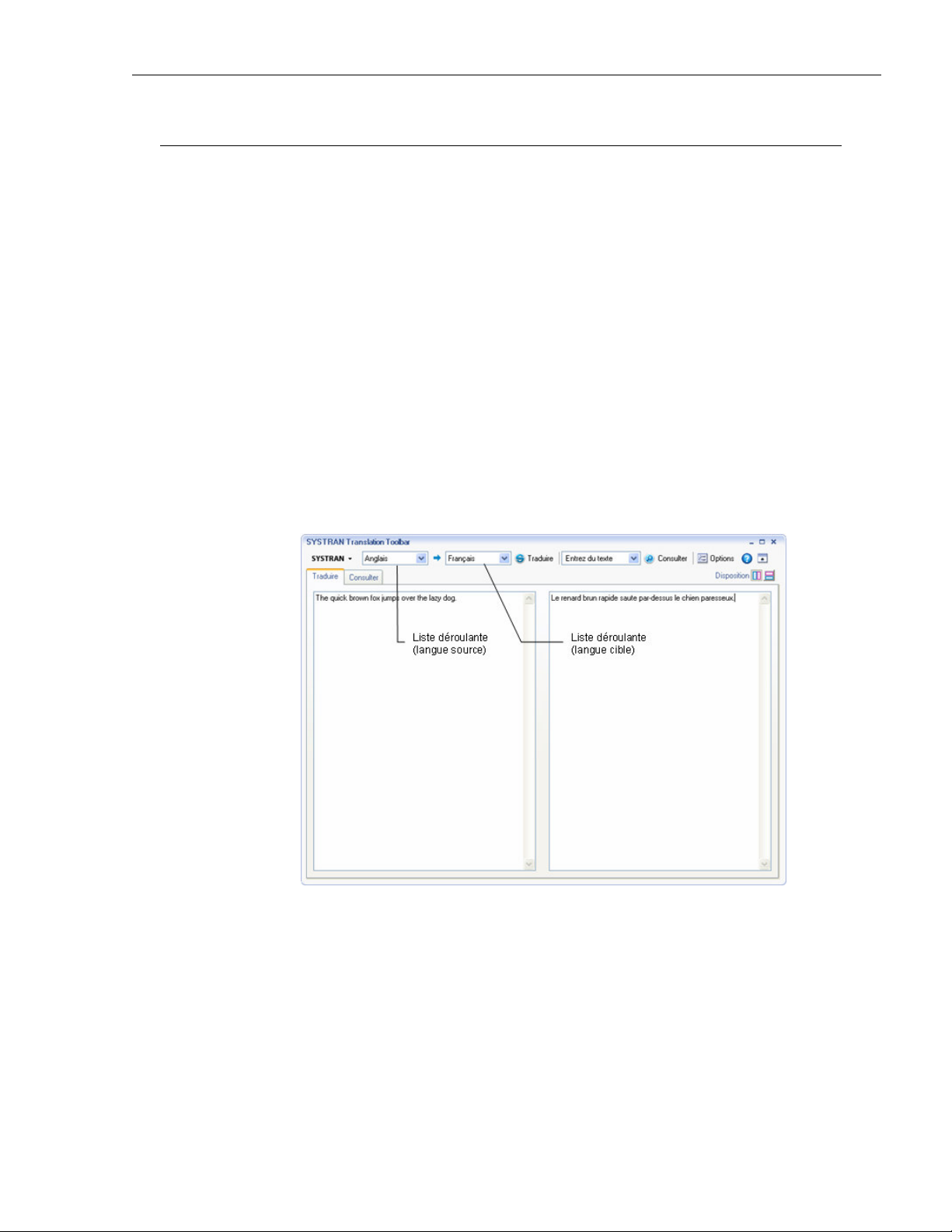
SYSTRAN 6 Guide de l'utilisateur 28
Et maintenant, traduisez !
Il vous sera facile de faire vos premiers pas dans la traduction automatique avec
SYSTRAN V6. La plupart du temps, votre travail de traduction consistera en un des
points suivants :
1. Traduction à l’aide de SYSTRAN Translation Toolbar
2. Recherche d’un terme à l’aide de SYSTRAN Translation Toolbar
3. Traduction de texte sélectionné dans n’importe quelle application Windows
4. Traduction d’un fichier entier
5. Traduction d’une page Web
Traduction à l’aide de SYSTRAN Translation Toolbar
1. Cliquez sur l’icône SYSTRAN Toolbar sur le bureau ou cliquez sur Démarrer
dans la barre de tâches de Windows et pointez sur Tous les programmes,
SYSTRAN, SYSTRAN Toolbar. La fenêtre SYSTRAN Translation Toolbar
s’affiche.
2. Utilisez la liste déroulante Langue source pour sélectionner une langue
source.
3. Utilisez la liste déroulante Langue cible pour sélectionner une langue cible.
4. Entrez le texte dans le volet de gauche de l’onglet Traduire.
5. Cliquez sur Traduire. Le texte traduit apparaît dans le volet de droite de
l’onglet Traduire.
Raccourci
1. Entrez le texte à traduire dans le volet de gauche de l’onglet Traduire.

SYSTRAN 6 Guide de l'utilisateur 29
2. Appuyez sur Ctrl+T. Le texte traduit apparaît dans le volet de droite de l’onglet
Traduire.
Vous pouvez changer le raccourci clavier dans la boîte de dialogue
Options. Les utilisateurs de Firefox souhaiteront peut-être changer le
raccourci Ctrl+T, également utilisé avec Firefox, pour éviter tout conflit.
Consulter les dictionnaires à l’aide de SYSTRAN Translation
Toolbar
Vous pouvez rechercher un terme dans les dictionnaires installés via SYSTRAN
Translation Toolbar ou via les barres d’outils de SYSTRAN ajoutées à vos applications
Windows, selon les produits SYSTRAN V6 installés et activés sur votre PC.
Si vous utilisez SYSTRAN Translation Toolbar ou la barre d’outils des navigateurs
Web:
1. Entrez un terme dans la boîte de la barre d’outils.
2. Cliquez sur . Les résultats sont affichés dans l’onglet Consulter
de SYSTRAN Translation Toolbar.
Si vous utilisez une application Microsoft Office (Word, PowerPoint, Excel ou Outlook) :
1. Entrez un terme dans la boîte de la barre d’outils.
2. Appuyez sur Entrée. Les résultats sont affichés dans l’onglet Consulter de
SYSTRAN Translation Toolbar.
SYSTRAN Toolbar pour Word n’est pas disponible dans SYSTRAN Web
Translator. SYSTRAN Toolbar pour Excel, PowerPoint et Outlook ne sont
disponibles ni dans SYSTRAN Web Translator ni dans SYSTRAN Home
Translator.

SYSTRAN 6 Guide de l'utilisateur 30
Traduction de texte sélectionné dans n’importe quelle
application Windows
Utilisez cette méthode pour traduire du texte dans des applications autres que
Microsoft Word, Excel, PowerPoint ou Outlook :
1. Ouvrez une application Windows.
2. Sélectionnez le texte à traduire.
3. Appuyez sur Ctrl+T. Une fenêtre en bas à droite de l’écran du PC affiche la
progression de la traduction. Lorsque le texte est traduit, il s’affichera dans la
fenêtre d’état.
4. Cliquez dans la fenêtre d’état pour visualiser le texte traduit dans SYSTRAN
Translation Toolbar. Le texte source apparaîtra dans le volet de gauche et le
texte traduit dans celui de droite.

SYSTRAN 6 Guide de l'utilisateur 31
5. Pour coller le texte traduit directement dans une application, ouvrez
l’application, placez le curseur au niveau du point d’insertion et appuyez sur
Ctrl+V.
Le raccourci clavier Ctrl+T n’est pas disponible dans SYSTRAN Web
Translator.
Traduction de fichiers
SYSTRAN Home Translator
Si vous utilisez SYSTRAN Home Translator, vous pouvez traduire un fichier Word d’un
simple clic :
1. Ouvrez un fichier Word.
2. Cliquez sur Traduire. Une version traduite du fichier apparaît dans une
nouvelle fenêtre.
SYSTRAN Office Translator
Si vous utilisez SYSTRAN Office Translator, vous pouvez traduire un fichier Word,
Excel ou PowerPoint ou un message Outlook d’un simple clic :
1. Ouvrez un fichier Word, Excel ou PowerPoint ou un message Outlook.
2. Cliquez sur Traduire. Une version traduite du fichier ou du message apparaît
dans une nouvelle fenêtre.
SYSTRAN Business Translator ou Premium Translator
Si vous utilisez SYSTRAN Business Translator ou SYSTRAN Premium Translator,
vous pouvez traduire un fichier à l’aide des méthodes décrites plus haut ou traduire
des fichiers multiples et des répertoires depuis l’explorateur de Windows. Voir la partie
Utilisation de Quick File Translator pour plus d’informations.
1. Ouvrez l’explorateur Windows et cherchez un fichier à traduire.
2. Cliquez avec le bouton droit sur le fichier ou sur un répertoire. Sélectionnez
Traduire (SYSTRAN) dans le menu contextuel. Une boîte de dialogue
‘Enregistrer le fichier sous’ s’affiche.
3. Sélectionnez une langue source et une langue cible.
4. Cliquez sur Parcourir pour sélectionner un emplacement pour le fichier ou le
répertoire traduit.

SYSTRAN 6 Guide de l'utilisateur 32
5. Cliquez sur Traduire pour lancer la traduction.
6. Une fenêtre en bas à droite de l’écran affiche la progression de la traduction.
Cliquez dans la fenêtre d’état pour ouvrir le fichier traduit dans l’application
Windows appropriée.
Traduction d’une page Web
Il est facile de traduire une page Web et de toutes les pages qui lui sont liées. Tous les
produits SYSTRAN 6 traduisent les pages Web de la même manière :
1. Ouvrez une page Web.
2. Cliquez sur Traduire. Une version traduite de la page Web apparaît.
3. Si l’option de navigation fluide est activée (voir Paramétrage de l’application),
SYSTRAN V6 traduira chaque page visitée depuis la première page Web
traduite.

SYSTRAN 6 Guide de l'utilisateur 33
Chapitre 5:
Utilisation de la barre d’outils
SYSTRAN Toolbar
La barre d’outils SYSTRAN Toolbar
Barre d’outils pour Internet Explorer et Firefox
Barre d’outils pour Microsoft Office
Barre d’outils de SYSTRAN Translation Toolbar
Les boutons de la barre d’outils SYSTRAN Toolbar
L’icône SYSTRAN
Utilisation de la barre d’outils SYSTRAN Toolbar
L'onglet SYSTRAN (Office 2007 uniquement)

SYSTRAN 6 Guide de l'utilisateur 34
Utilisation de la barre d’outils SYSTRAN Toolbar
La barre d’outils SYSTRAN Toolbar
La barre d’outils SYSTRAN Toolbar est intégrée dans des applications Windows
spécifiques (voir Les Produits SYSTRAN V6) lorsque vous installez un produit
SYSTRAN V6. Elle peut également être utilisée comme barre d’outils flottante pour
traduire du texte sélectionné dans n’importe quelle application Windows.
La barre d’outils comprend la sélection de la langue source (de départ) et cible
(d’arrivée), le bouton Traduire, le bouton Consulter les dictionnaires et l’accès au
paramétrage des Options. Dans les produits SYSTRAN V6 Professional, la barre
d’outils SYSTRAN comprend également un bouton d’accès à SYSTRAN Translation
Project Manager (STPM) pour gérer des traductions côte à côte.
La barre d’outils SYSTRAN Toolbar est sensiblement identique (affichage et fonctions)
dans toutes les applications Windows.
Tous les boutons de la barre d’outils SYSTRAN Toolbar sont dotés d’indications :
si vous pointez sur un bouton, une indication contextuelle identifiera la fonction du
bouton.
Barre d’outils pour Internet Explorer et Firefox
Barre d’outils pour Microsoft Office

SYSTRAN 6 Guide de l'utilisateur 35
Barre d’outils de SYSTRAN Translation Toolbar
Les boutons de la barre d’outils SYSTRAN Toolbar
Sélectionnez la langue source.
Sélectionnez la langue cible.
Inversez les langues source et cible.
Traduire le texte.
Dans Internet Explorer, Firefox et la barre d’outils
de traduction : entrez un terme à rechercher dans
ce champ. Cliquez sur Rechercher pour voir les
différents sens du terme.
Dans les applications Microsoft Office : entrez un
terme à rechercher. Cliquez sur Entrée pour voir
les différents sens du terme.
Paramétrez l’application et les options de
traduction. Gérez les licences des produits et des
paires de langues.
Ouvrez le système d’aide.
Développez ou masquez SYSTRAN Translation
Toolbar.
Affichage vertical ou horizontal des fenêtres source
et cible de l’onglet Traduire de SYSTRAN
Translation Toolbar.
L’icône SYSTRAN
L’icône apparaît dans la barre d’état système (en bas à droite de votre écran)
lorsque SYSTRAN Translation Toolbar est lancé ou lorsqu’une traduction est effectuée
via la barre d’outils SYSTRAN dans l’une des vos applications.
• Double-cliquez sur l’icône pour ouvrir/développer SYSTRAN Translation
Toolbar.
• Cliquez avec le bouton droit sur l’icône pour ouvrir un menu contextuel qui
vous permettra :

SYSTRAN 6 Guide de l'utilisateur 36
o d’arrêter SYSTRAN Translation Toolbar pour préserver les ressources
de votre mémoire ;
o d’afficher SYSTRAN Translation Toolbar ;
o de traduire du texte préalablement sélectionné, copié ou coupé dans
n’importe quelle application Windows ;
o d’ouvrir la boîte de dialogue des Options.
Utilisation de la barre d’outils SYSTRAN Toolbar
La procédure ci-dessous décrit une utilisation type de la barre d’outils SYSTRAN
Toolbar.
1. Sélectionnez une langue source dans la liste déroulante. Les langues sources
disponibles dans cette liste dépendent des langues installées et activées sur
votre PC.
Vous pouvez activer la Détection de la langue dans les paramètres des
Options (voir Et maintenant, traduisez !) pour que SYSTRAN V6 détecte
automatiquement la langue source.
2. D’après la liste déroulante de la langue cible, SYSTRAN V6 affichera la
dernière langue cible utilisée pour la langue source sélectionnée. Si vous
souhaitez traduire le texte dans une autre langue, sélectionnez-la dans la liste
déroulante.
Les langues cibles disponibles dans cette liste dépendent des langues
installées et de la langue source que vous avez sélectionnée.
Double-cliquez sur la flèche des paires de langues entre les boutons
de sélection des langues pour inverser la sélection langue source/langue
cible.
3. Cliquez sur Traduire pour effectuer la traduction. Une barre d’état apparaît en
bas à droite de l’écran pour montrer la progression de la traduction. Cliquez
sur pour annuler la traduction.
La fonctionnalité Consulter vous permet de rechercher les traductions d’un terme de la
langue source ou cible dans les dictionnaires suivants :
• Dictionnaire principal SYSTRAN
• Dictionnaires spécialisés SYSTRAN
• Dictionnaires utilisateur (UD)

SYSTRAN 6 Guide de l'utilisateur 37
• Dictionnaires supplémentaires : en fonction du produit installé et de la paire de
langues sélectionnée, vous pouvez éventuellement avoir accès à des
dictionnaires électroniques présents sur votre PC.
Lorsque vous recherchez un terme, le logiciel le recherche dans les
dictionnaires de la paire de langues sélectionnée et dans ceux de la paire
inverse. Cela vous permet d’utiliser l’outil Consulter comme un assistant
de traduction qui fournira plusieurs traductions pour les termes sources
ou, lors de la révision de la traduction, pour vérifier que la traduction
proposée par SYSTRAN correspond au sens dans le texte source.
L'onglet SYSTRAN (Office 2007 uniquement)
Dans Microsoft Office 2007, la suite d'applications Office a été entièrement repensée,
ouvrant ainsi une nouvelle voie loin du système omniprésent de menus, barres d'outils,
panneaux de tâches et boîtes de dialogue auxquels les usagers du monde entier sont
habitués. Ces éléments, qui offraient un nombre quelque peu limité de commandes,
ont été remplacés dans le nouveau produit par le Ruban – mécanisme inédit qui
organise les commandes sous forme d'un jeu d'onglets. Ces onglets proposent les
commandes les plus appropriées à chacun des domaines d'intervention dans une
application, pour un accès simplifié aux fonctionnalités.
Quand SYSTRAN Business Translator, SYSTRAN Premium Translator ou SYSTRAN
Office Translator sont installés sur un PC fonctionnant sous Office 2007, un onglet
SYSTRAN est disponible pour les applications suivantes : Word 2007, Excel 2007,
PowerPoint 2007 et Outlook 2007.
Dans SYSTRAN Home Translator, l'onglet SYSTRAN est disponible uniquement
pour Word 2007.
Quand vous cliquez sur l'onglet SYSTRAN, le Ruban affiche les diverses commandes
et fonctions SYSTRAN accessibles aux usagers d'Office 2007.

SYSTRAN 6 Guide de l'utilisateur 38
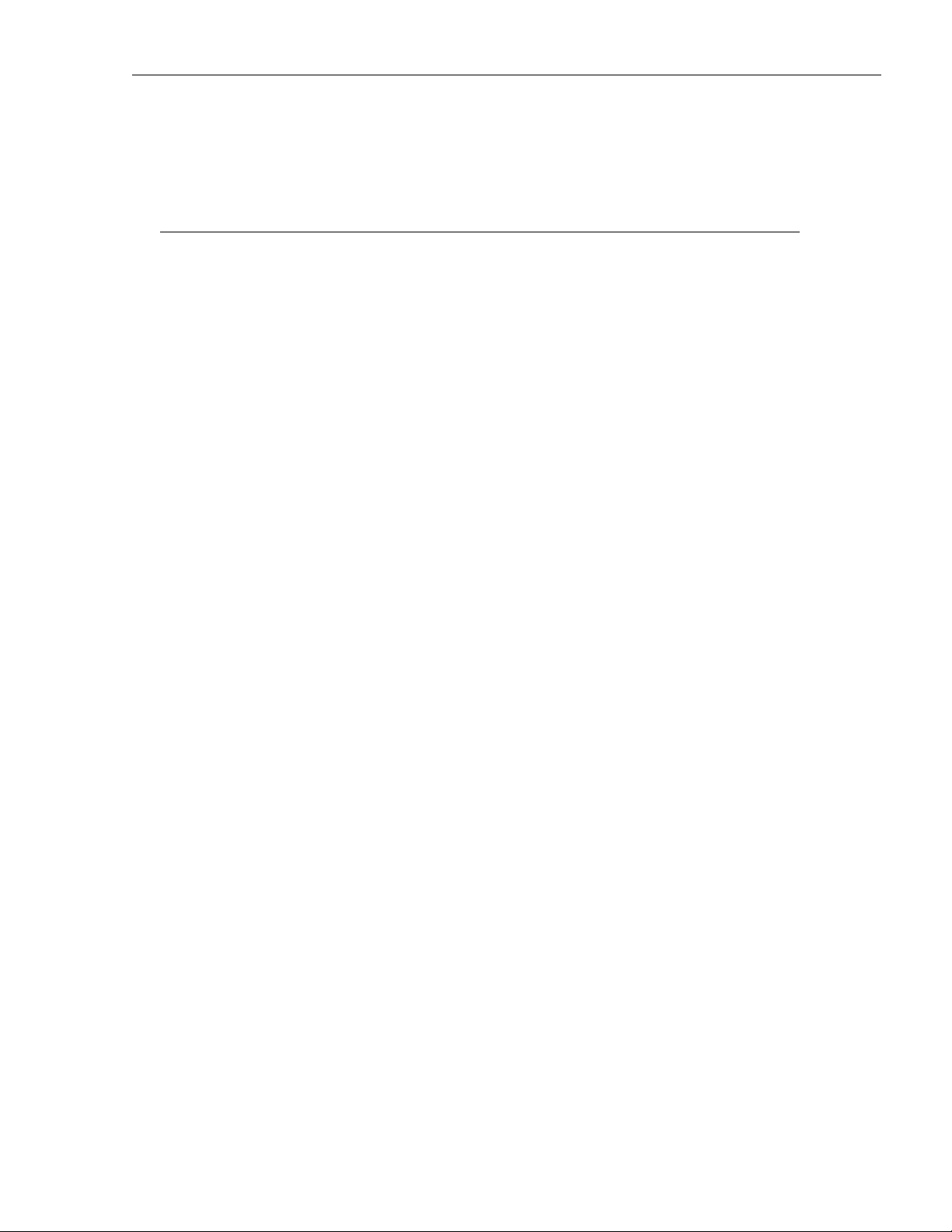
SYSTRAN 6 Guide de l'utilisateur 39
Chapitre 6:
Utilisation de la fonctionnalité
Consulter
Consulter les dictionnaires dans Microsoft Office
Consulter les dictionnaires dans Internet Explorer, Firefox ou directement depuis
SYSTRAN Translation Toolbar
Comprendre les résultats de consultation des dictionnaires
Consulter les dictionnaires « à la volée »
Créer une nouvelle entrée dans le dictionnaire
Créer un nouveau dictionnaire depuis Consulter

SYSTRAN 6 Guide de l'utilisateur 40
Utilisation de la fonctionnalité Consulter
La fonctionnalité Consulter vous permet de rechercher les traductions d’un terme de la
langue source ou cible dans les dictionnaires suivants :
• Dictionnaire principal SYSTRAN
• Dictionnaires spécialisés SYSTRAN
• Dictionnaires utilisateur (UD)
• Dictionnaires supplémentaires : en fonction du produit installé et de la paire de
langues sélectionnée, vous pouvez éventuellement avoir accès à des
dictionnaires électroniques présents sur votre PC.
Lorsque vous recherchez un terme, le logiciel le recherche dans les dictionnaires
de la paire de langues sélectionnée et dans ceux de la paire inverse. Cela vous
permet d’utiliser l’outil Consulter comme un assistant de traduction qui fournira
plusieurs traductions pour les termes sources ou, lors de la révision de la
traduction, pour vérifier que la traduction proposée par SYSTRAN correspond au
sens dans le texte source.
Consulter les dictionnaires dans Microsoft Office
Pour consulter les dictionnaires à partir d’une application Microsoft Office (Word,
PowerPoint, Excel, Outlook), entrez un terme dans la boîte de la
barre d’outils SYSTRAN Toolbar. Les résultats sont affichés dans l’onglet Consulter de
SYSTRAN Translation Toolbar.

SYSTRAN 6 Guide de l'utilisateur 41
La liste des traductions proposées peut être développée ou masquée pour
montrer ou non les entrées sous chaque barre d’en-tête.
Si une traduction répertoriée figure dans l’un de vos dictionnaires utilisateur, cliquez
sur le lien hypertexte pour visualiser l’entrée dans SDM.
Si vous avez recherché plusieurs termes, vous pouvez naviguer entre les définitions en
utilisant les boutons en haut à gauche de l’onglet Consulter. Une flèche verte
indique que d’autres entrées peuvent être trouvées dans cette direction.
Pour Office 2007:
1. Entrez un terme dans le champ de l'onglet SYSTRAN.
2. Cliquez sur le bouton Consulter. La SYSTRAN Translation Toolbar propose
les différentes traductions du terme.
Consulter les dictionnaires dans Internet Explorer, Firefox ou
directement depuis SYSTRAN Translation Toolbar
Pour consulter les dictionnaires à partir d’Internet Explorer, de Firefox, ou directement
depuis SYSTRAN Translation Toolbar, entrez un terme dans la boîte
de la barre d’outils. À mesure que vous entrez du texte dans la boîte, le mécanisme de
suggestion automatique affiche une liste d’entrées correspondantes possibles.
Sélectionnez le terme souhaité, puis cliquez sur . Les résultats sont affichés
dans l’onglet Consulter de SYSTRAN Translation Toolbar.

SYSTRAN 6 Guide de l'utilisateur 42
La liste des traductions proposées peut être développée ou masquée pour
montrer ou non les entrées sous chaque barre d’en-tête.
Si une traduction répertoriée figure dans l’un de vos dictionnaires utilisateur, cliquez
sur le lien hypertexte pour visualiser l’entrée dans SDM.
Si vous avez recherché plusieurs termes, vous pouvez naviguer entre les définitions en
utilisant les boutons en haut à gauche de l’onglet Consulter. Une flèche verte
indique que d’autres entrées peuvent être trouvées dans cette direction.
Comprendre les résultats de consultation des dictionnaires
SYSTRAN V6 fournit de nombreuses informations dans la liste des traductions d’un
terme recherché. Chaque entrée peut comprendre des informations relatives au
domaine, à l’usage, au niveau de langue et à la catégorie grammaticale du terme.
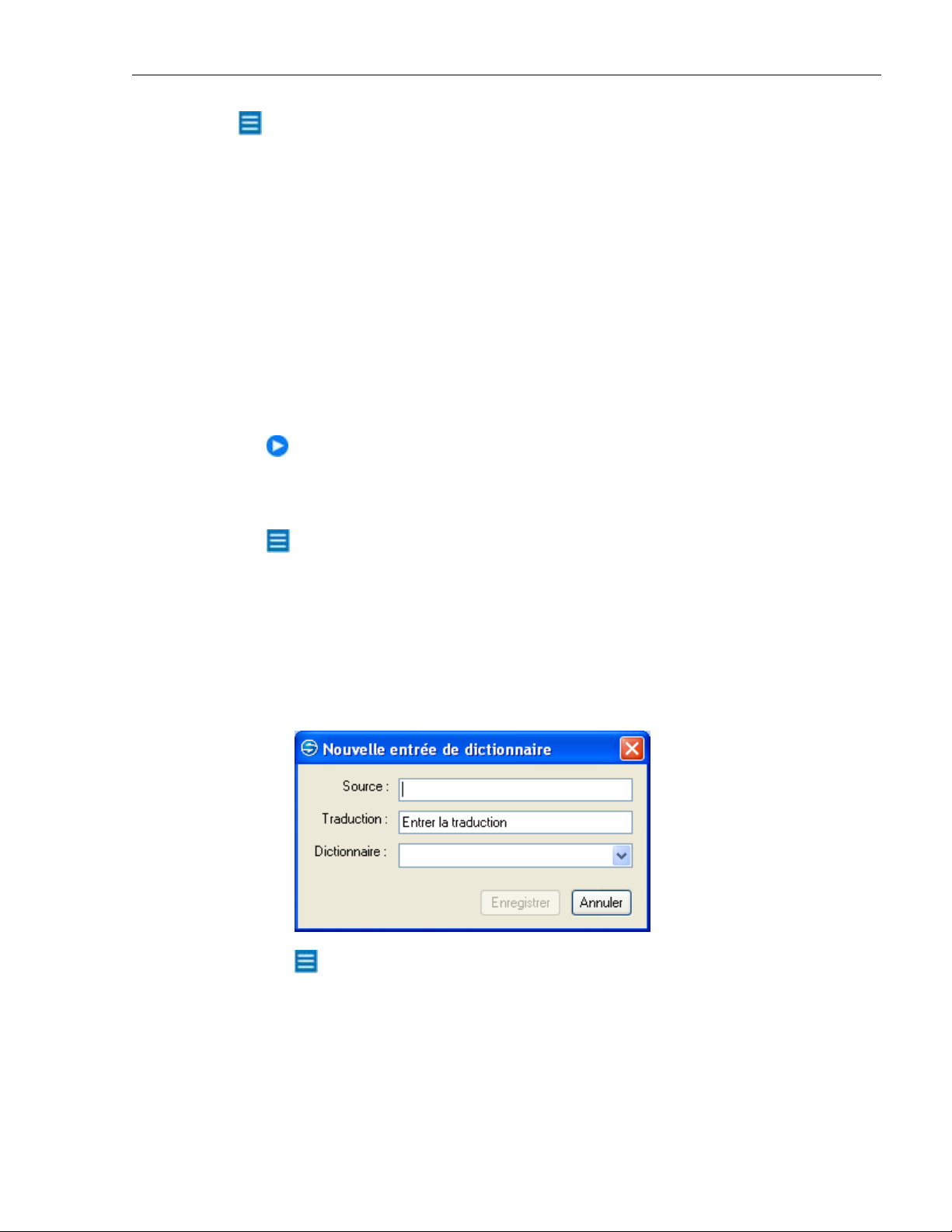
SYSTRAN 6 Guide de l'utilisateur 43
Reportez-vous aux Codes des résultats de consultation des dictionnaires pour
plus d’informations à propos des codes qui s’affichent dans les résultats de
consultation.
Consulter les dictionnaires « à la volée »
Vous pouvez utiliser la fonctionnalité Consulter pour rechercher un terme sélectionné
« à la volée » dans toutes les applications Windows.
1. Sélectionnez la paire de langues et la direction de la traduction souhaitées à
l’aide de la barre d’outils SYSTRAN Toolbar.
2. Surlignez un terme dans l’application Windows.
3. Appuyez sur Ctrl+L. SYSTRAN Translation Toolbar affiche les traductions du
terme sélectionné.
Dans Internet Explorer, Firefox, Word, PowerPoint et Excel (selon le produit
V6 dont vous disposez), vous pouvez également cliquer avec le bouton droit
sur le terme et sélectionner Consulter les dictionnaires (SYSTRAN) dans le
menu contextuel. Voir Les Produits SYSTRAN V6 pour plus d’informations.
Le raccourci clavier Ctrl+L n’est pas disponible dans SYSTRAN Web
Translator
Créer une nouvelle entrée dans le dictionnaire
1. Sélectionnez Créer une nouvelle entrée dans l’onglet Consulter pour ajouter
une entrée à votre dictionnaire utilisateur. La boîte de dialogue ‘Nouvelle
entrée de dictionnaire’ s’ouvre. La boîte Source affiche le texte entré dans le
champ Consulter de SYSTRAN Toolbar.
Si vous n’avez pas de dictionnaire utilisateur disponible ou si vous
sélectionnez Nouveau dictionnaire, SYSTRAN V6 affichera la boîte de
dialogue ‘Nouveau dictionnaire’. Il vous faudra remplir les entrées de
cette boîte de dialogue pour créer un dictionnaire avant de pouvoir ajouter
votre nouvelle entrée (voir Créer un nouveau dictionnaire depuis
Consulter).
2. Entrez une traduction du terme dans la boîte Traduction.

SYSTRAN 6 Guide de l'utilisateur 44
3. La liste déroulante Dictionnaire comporte tous les dictionnaires utilisateur qui
contiennent les entrées source cible ou cible source sélectionnées.
Sélectionnez un dictionnaire utilisateur auquel ajouter la nouvelle entrée.
4. Cliquez sur Enregistrer. L’entrée sera ajoutée au dictionnaire utilisateur
sélectionné et celui-ci sera enregistré. En cas d’erreur de codage, un message
d’erreur s’affichera et vous serez invité à ouvrir l’entrée pour la modifier.
Créer un nouveau dictionnaire depuis Consulter
1. Choisissez Nouveau dictionnaire dans le menu déroulant Dictionnaire de la
boîte de dialogue ‘Nouvelle entrée de dictionnaire’.
2. La boîte de dialogue ‘Nouveau dictionnaire’ s’affiche. Entrez les informations
concernant le dictionnaire et cliquez sur Créer. Les champs en gras sont
obligatoires.
3. Lorsque la boîte de dialogue ‘Nouvelle entrée de dictionnaire’ apparaît, cliquez
sur Enregistrer.
Pour plus d’informations sur la création d’un nouveau dictionnaire, reportez-
vous à Création d’un nouveau dictionnaire.

SYSTRAN 6 Guide de l'utilisateur 45
Chapitre 7:
Paramétrage des options
Options globales pour SYSTRAN
Options de l’application
Options de traduction
Ressources
Options de filtrage
Options linguistiques
Indicateurs
Profils
Gestion des licences

SYSTRAN 6 Guide de l'utilisateur 46
Paramétrage des options
Des options peuvent être paramétrées dans tous les produits SYSTRAN V6.
Cliquez sur Options dans la barre d’outils SYSTRAN Toolbar pour paramétrer les
options d’utilisation de SYSTRAN V6 dans vos applications Windows. Vous pouvez
paramétrer vos options et gérer votre produit et vos licences de paires de langues à
partir de la même boîte de dialogue ; les modifications apportées s’appliqueront à tous
les produits SYSTRAN V6 installés.
Dans les applications Office 2007, pour accéder à la boîte de dialogue Options
globales pour SYSTRAN, cliquez sur le programme de lancement de boîte de
dialogue Options dans l'onglet SYSTRAN. Reportez-vous à Choix des options de
traduction de Microsoft Office pour plus d'informations.
Options globales pour SYSTRAN
La boîte de dialogue Options globales pour SYSTRAN comprend trois onglets :
Options de l’application, Options de traduction et Licence. Les options disponibles
dans chaque onglet dépendent du produit SYSTRAN V6 que vous avez installé.
Chaque onglet comporte un affichage arborescent des options dans le volet de
gauche.
• Chaque section de l’affichage arborescent peut être développée ou masquée.
• Sélectionnez une option dans le volet de gauche pour afficher ses paramètres
dans le volet de droite.
Étant donné que les options de traduction varient en fonction des produits et des
langues sources et cibles, certaines peuvent ne pas être disponibles. Par
exemple, l’option ‘Localisation pour le pays : portugais’ (brésilien ou européen) ne
sera disponible que si le portugais fait partie des paires de langues installées.

SYSTRAN 6 Guide de l'utilisateur 47
Options de l’application
Utilisez cet onglet pour paramétrer les options d’utilisation de SYSTRAN V6 dans vos
applications Windows.

SYSTRAN 6 Guide de l'utilisateur 48

SYSTRAN 6 Guide de l'utilisateur 49

SYSTRAN 6 Guide de l'utilisateur 50
Options de traduction
L’onglet Options de traduction vous permet de contrôler la manière dont SYSTRAN V6
traduit vos fichiers. Les paramètres sont organisés en catégories ; leur disponibilité
dépend du ou des produits SYSTRAN V6 installés et activés sur votre PC.

SYSTRAN 6 Guide de l'utilisateur 51
Ressources
Domaines et dictionnaires
Les utilisateurs de SYSTRAN Business Translator et SYSTRAN Premium Translator
peuvent contrôler la manière dont SYSTRAN V6 utilise les domaines et les
dictionnaires sur leur PC. Les domaines sont situés au premier niveau et les
dictionnaires avec des entrées dans chaque domaine sont situés au second niveau.
SYSTRAN Business Translator ne permet que la sélection du domaine des
affaires. Les utilisateurs d’autres produits SYSTRAN peuvent sélectionner ou
désélectionner l’utilisation des dictionnaires personnels.

SYSTRAN 6 Guide de l'utilisateur 52
Activation d’un dictionnaire
L’affichage arborescent sous chaque domaine montre tous les dictionnaires
disponibles qui contiennent des entrées relevant de ce domaine. Développez une
branche de l’arborescence pour visualiser les dictionnaires disponibles.
Sélectionner un dictionnaire sous un domaine active les entrées de ce domaine dans
ce dictionnaire.
Sélectionner/désélectionner un domaine sélectionne/désélectionne automatiquement
toutes les entrées de ce domaine dans le dictionnaire.
Le domaine « général » en haut de l’arborescence comporte toutes les entrées qui
n’ont pas été assignées à un domaine particulier. Ce domaine inclut le dictionnaire
principal SYSTRAN qui ne peut être désélectionné.
Modification de l’ordre des domaines et des dictionnaires
Utilisez les touches pour modifier l’ordre d’utilisation des dictionnaires et des
domaines :
1. Sélectionnez un domaine ou un dictionnaire à déplacer.
2. Cliquez sur les touches pour déplacer l’élément sélectionné vers le haut
ou vers le bas dans l’ordre de priorité.
• Les éléments ne peuvent être déplacés qu’à l’intérieur d’un même
niveau de l’arborescence.
• Plusieurs éléments peuvent être sélectionnés et déplacés à l’intérieur
d’un même niveau de l’arborescence.
• Si vous sélectionnez un domaine à déplacer, les dictionnaires qu’il
comprend seront déplacés avec lui.
L’ordre dans lequel le logiciel utilisera les domaines et les dictionnaires sur
votre PC pendant la traduction est déterminé comme suit :
• Les domaines sont utilisés suivant l’ordre dans lequel vous les placez.
• À l’intérieur d’un même domaine, les dictionnaires sont utilisés suivant
l’ordre dans lequel vous les placez.

SYSTRAN 6 Guide de l'utilisateur 53
Les chiffres en bas de la boîte de dialogue indiquent le nombre de
dictionnaires utilisateur [UD], de mémoires de traduction [TM] et de
dictionnaires de normalisation [ND] actuellement activés.
Fichiers de choix de traduction
Cette fonctionnalité est disponible dans
SYSTRAN Business Translator et SYSTRAN
Premium Translator.
Les fichiers de choix de traduction sont des ressources intégrées à STPM pour stocker
les choix que l’utilisateur a effectués dans les panneaux de révision de STPM. Ces
fichiers réorganisent les choix de sens alternatifs, les ambiguïtés sources et les choix
de mémoire de traduction. Une fois définis, les choix de traduction peuvent être utilisés
dans n’importe quel autre contexte (par exemple, les dictionnaires utilisateur) et les
choix de l’utilisateur seront automatiquement appliqués à toute phrase, lorsque c’est
possible. Par exemple, si un utilisateur choisit un sens alternatif donné pour un terme,
ce sens sera toujours appliqué.
Options de filtrage
Vous pouvez contrôler la mise en forme du texte sélectionné et indiquer des termes
spécifiques à ne pas traduire.
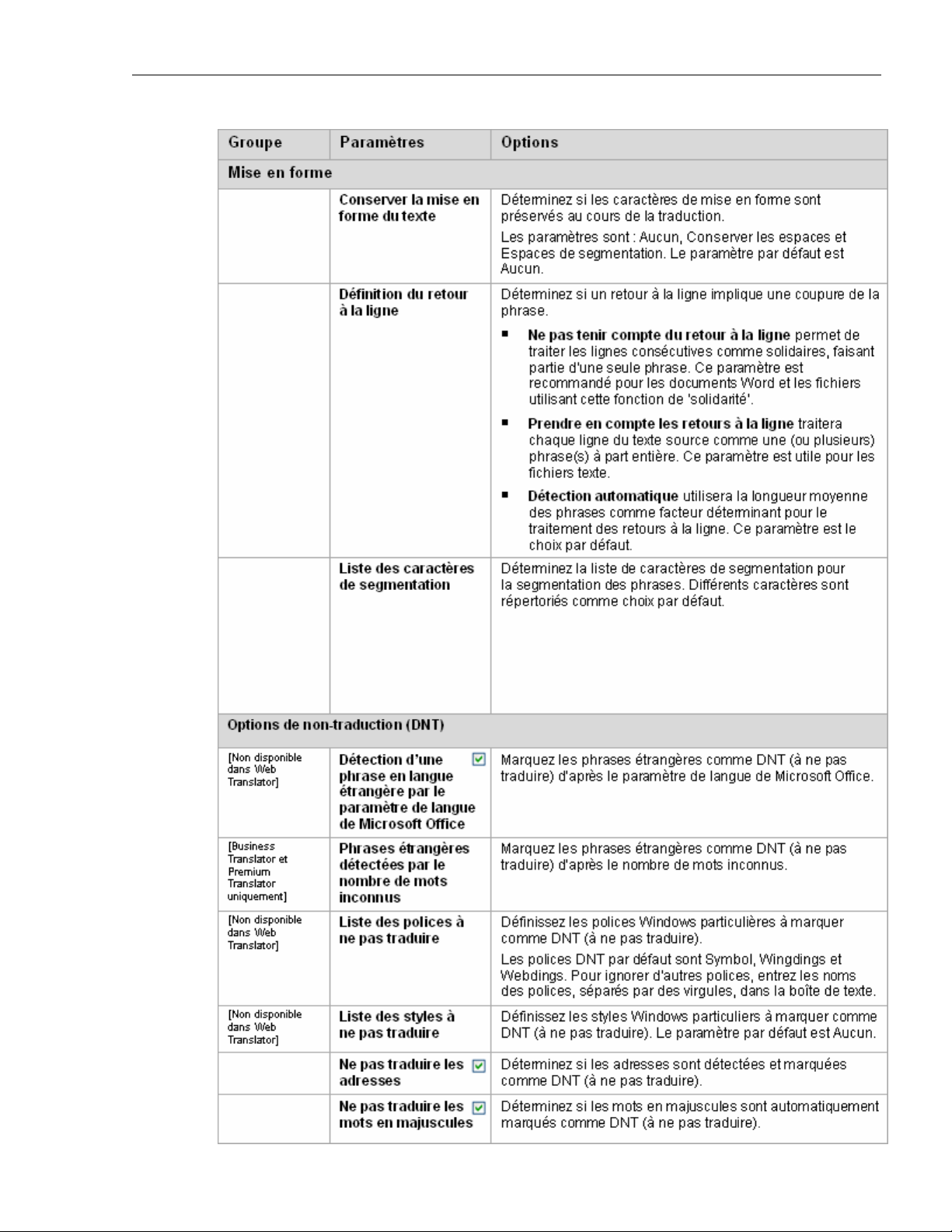
SYSTRAN 6 Guide de l'utilisateur 54

SYSTRAN 6 Guide de l'utilisateur 55
Options linguistiques
Les paramètres linguistiques vous permettent de contrôler la manière dont SYSTRAN
V6 traite des caractéristiques particulières des langues source et cible pendant la
traduction.

SYSTRAN 6 Guide de l'utilisateur 56

SYSTRAN 6 Guide de l'utilisateur 57
Indicateurs
Les indicateurs sont utilisés pour mettre en évidence du texte ou signaler des types
de termes particuliers que vous souhaiteriez étudier et traduire de manière plus
approfondie.

SYSTRAN 6 Guide de l'utilisateur 58
Profils
Les préférences des options de traduction peuvent être enregistrées dans les profils,
ce qui permet à différents utilisateurs de sélectionner leurs options préférées lorsqu’ils
travaillent avec les produits SYSTRAN V6. Il est possible d’enregistrer, d’exporter et
d’importer les profils Utilisateurs.
Lorsqu’un profil est sélectionné, toutes les options associées à ce profil sont chargées.
Si aucun profil n’est sélectionné, SYSTRAN V6 utilisera les préférences Option par
défaut.
Il n’est pas possible d’enregistrer les options de l’application dans les profils.
Utilisez la section supérieure de l’onglet Options de traduction afin de créer vos
profils.
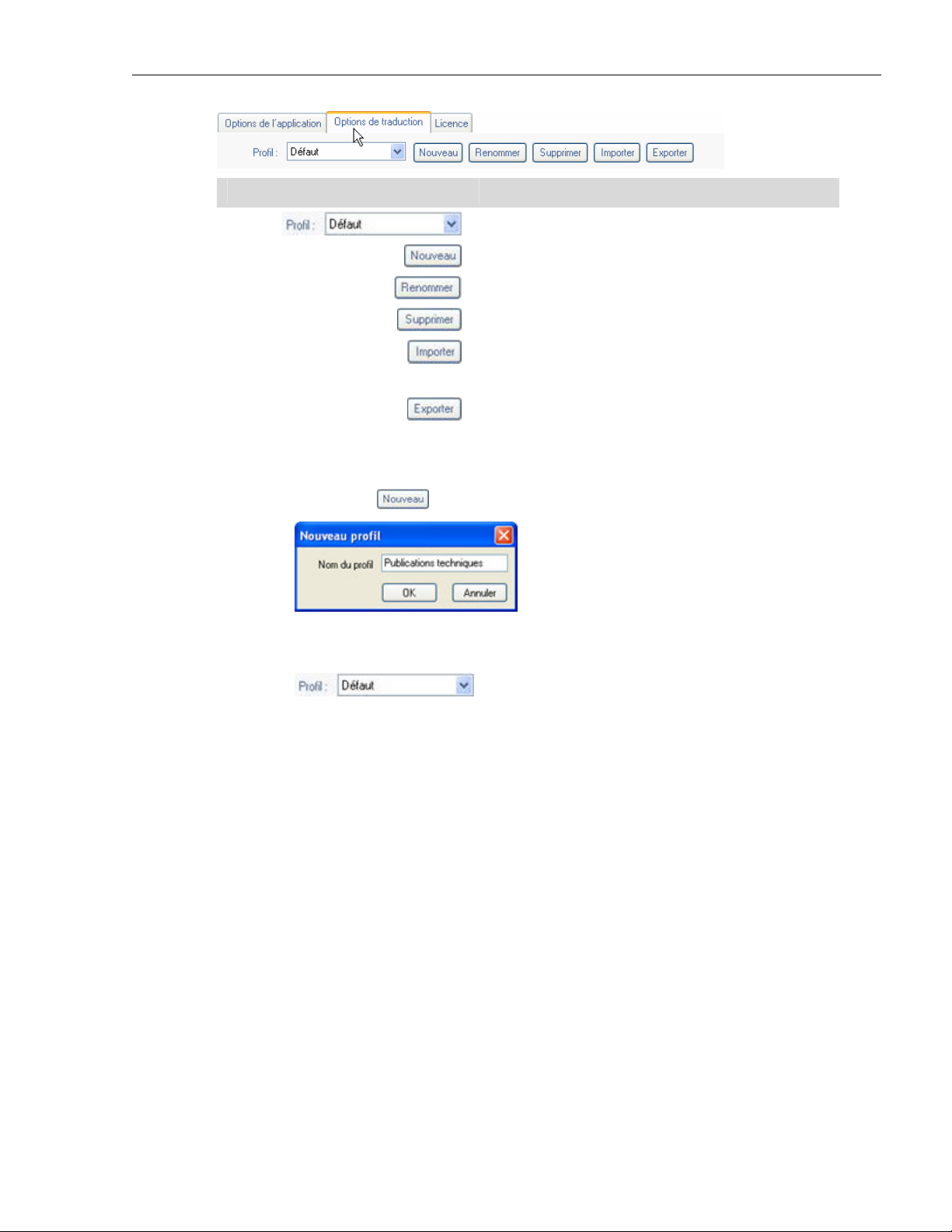
SYSTRAN 6 Guide de l'utilisateur 59
Exporter un profil. Ce bouton lance une boîte de dialogue
standard Enregistrer sous pour préciser le nom du fichier
Contrôle Description
Sélectionner l’un des profils enregistrés sur l’ordinateur.
Créer et nommer un nouveau profil.
Renommer le profil en cours.
Supprimer le profil en cours.
Importer un profil. Ce bouton lance une boîte de
dialogue standard Ouvrir pour sélectionner un fichier à
importer.
vers lequel exporter le profil.
Pour créer un profil :
1. Cliquez sur pour ouvrir la boîte de dialogue Nouveau profil.
2. Entrez un nom pour le profil et cliquez sur OK. Le nom du nouveau profil
apparaît dans la liste déroulante Profil.
3. Entrer les préférences de traduction pour le nouveau profil.
4. Cliquer sur OK pour enregistrer vos modifications.
Gestion des licences
L’accès aux fonctions SYSTRAN V6 est contrôlé par des licences, qui doivent être
achetées pour chaque produit et pour chaque ensemble de combinaisons de langue.
Le même ordinateur peut avoir plusieurs licences en fonction des produits installés.
Cliquez sur l’onglet Licence dans la boîte de dialogue Options SYSTRAN afin de voir
les licences actuellement installées sur votre ordinateur.

SYSTRAN 6 Guide de l'utilisateur 60
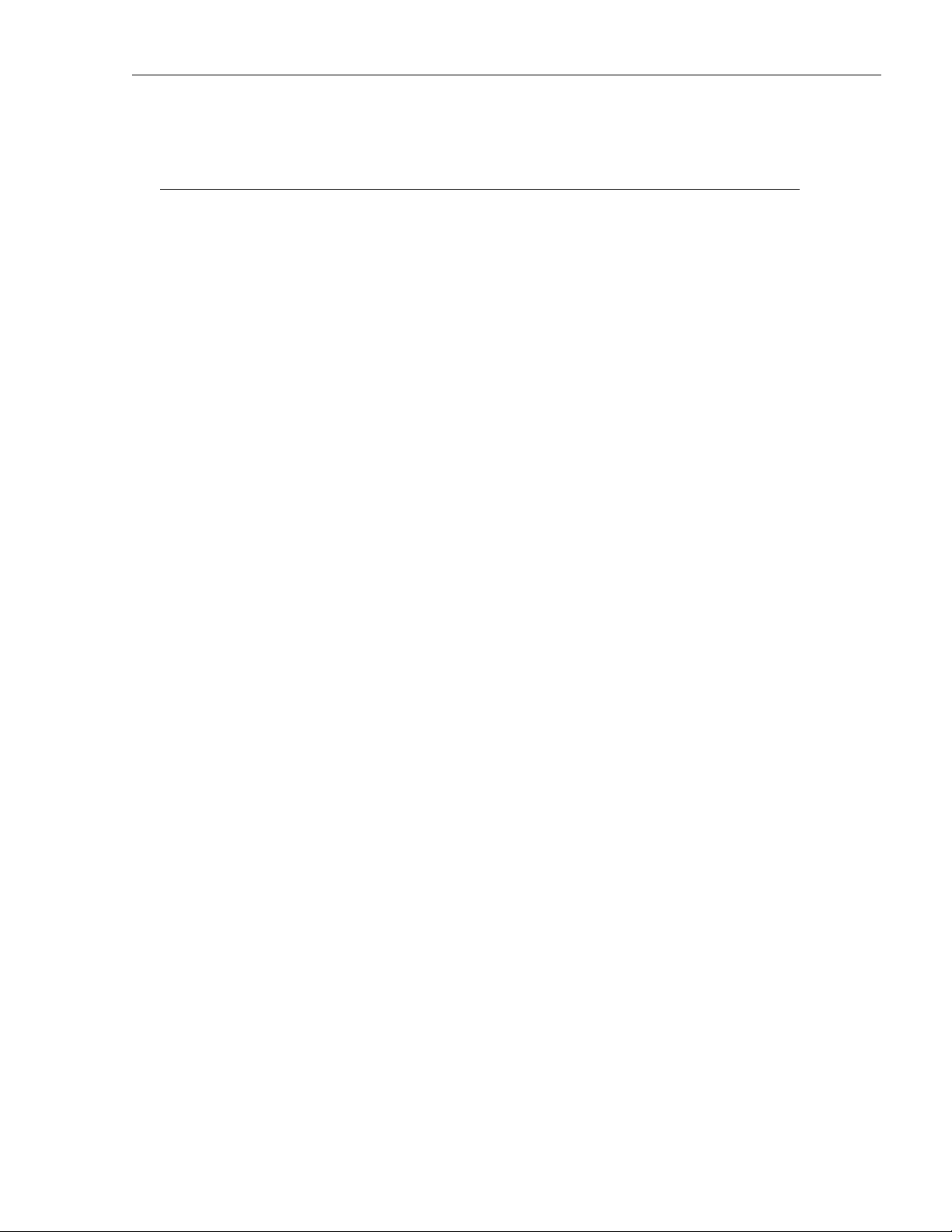
SYSTRAN 6 Guide de l'utilisateur 61
Chapitre 8:
Traduction de pages Web
Traduction de pages Web dans Internet Explorer et Firefox
Traduction de texte sélectionné dans une page Web
Consulter les dictionnaires à partir d’une page Web
Options d’Internet Explorer et Firefox
Navigation fluide
Consultation des dictionnaires

SYSTRAN 6 Guide de l'utilisateur 62
Traduction de pages Web
SYSTRAN V6 vous permet de traduire des pages Web. Il prend également en charge
la « navigation fluide », qui assure la traduction automatique de toutes les pages Web
reliées à une page traduite.
La barre d’outils SYSTRAN Toolbar pour Microsoft Internet Explorer et Mozilla Firefox
est disponible dans les produits suivants :
• SYSTRAN Web Translator
• SYSTRAN Home Translator
• SYSTRAN Office Translator
• SYSTRAN Business Translator
• SYSTRAN Premium Translator
Les fonctions et limites de votre logiciel peuvent varier en fonction du produit
SYSTRAN V6 dont vous avez fait l’acquisition. Pour plus d’informations, consultez
Les Produits de SYSTRAN 6.
Traduction de pages Web dans Internet Explorer et Firefox
La barre d’outils SYSTRAN Toolbar est intégrée dans votre navigateur Web lors de
l’installation de SYSTRAN V6. Par défaut, cette barre d’outils apparaît lorsque vous
ouvrez le navigateur. Pour la masquer, cliquez sur Affichage, Barres d’outils,
SYSTRAN Toolbar. Pour l’afficher de nouveau, réitérez cette procédure.
Si vous souhaitez déplacer la barre d’outils SYSTRAN Toolbar (Internet Explorer
seulement) vous devez tout d’abord débloquer les barres d’outils du navigateur.
Cliquez sur Affichage, Barres d’outils, Verrouiller les barres d’outils pour
décocher l’option Verrouiller les barres d’outils.
1. Utilisez le navigateur pour aller sur une page Web. Si la détection automatique
de la langue est activée, la langue détectée apparaîtra automatiquement dans
la liste déroulante Langue source.

SYSTRAN 6 Guide de l'utilisateur 63
• Utilisez la liste déroulante Langue source pour changer la langue source
sélectionnée.
• Utilisez la liste déroulante Langue cible pour sélectionner une autre
langue cible.
2. Cliquez sur Traduire pour afficher la page traduite.
Utilisez la boîte de dialogue Options (onglet Options de l’application)
pour indiquer si la page traduite doit apparaître dans une nouvelle fenêtre
ou dans la fenêtre d’origine. Dans Firefox, vous pouvez également
afficher la page traduite dans un nouvel onglet.
Traduction de texte sélectionné dans une page Web
Vous pouvez utiliser le menu contextuel qui apparaît en cliquant sur le bouton droit de
la souris pour traduire du texte sélectionné sur une page Internet.
1. Sélectionnez les langues source et cible.
2. Sélectionnez le texte à traduire.
3. Cliquez droit sur le texte sélectionné et sélectionnez Traduire (SYSTRAN)
dans le menu contextuel.
4. Une traduction du texte sélectionné apparaît en bas à droite du bureau de
votre ordinateur. Cliquez dans la fenêtre d’état pour visualiser le texte traduit
dans SYSTRAN Translation Toolbar. Le texte source apparaîtra dans le volet
de gauche et le texte traduit dans celui de droite.

SYSTRAN 6 Guide de l'utilisateur 64
Consulter les dictionnaires à partir d’une page Web
Vous pouvez utiliser le menu contextuel qui apparaît en cliquant sur le bouton droit de
la souris pour rechercher un terme dans les dictionnaires.
1. Sélectionnez les langues source et cible.
2. Sélectionnez un terme à rechercher.
3. Cliquez droit sur le terme sélectionné et sélectionnez Consulter les
dictionnaires (SYSTRAN) dans le menu contextuel (pour plus d’informations,
voir Utilisation de la fonctionnalité Consulter.
Les traductions du terme sélectionné apparaissent dans SYSTRAN
Translation Toolbar.

SYSTRAN 6 Guide de l'utilisateur 65
Options d’Internet Explorer et Firefox
Les options de barre d’outils d’Internet Explorer et Firefox (voir Options de l’application)
comprennent l’activation de la détection automatique de la langue, la navigation fluide,
et le mode d’affichage de la page traduite.
Navigation fluide
Activez la navigation fluide pour une navigation plus rapide et plus pratique lorsque
vous surfez sur le Web. Lorsque cette fonction est activée, il vous suffira de demander
la traduction d’une seule page Web : quand vous accéderez, au cours de votre
navigation, aux pages Web qui lui sont liées, SYSTRAN V6 les traduira
automatiquement.
Consultation des dictionnaires
En relisant la traduction de votre page Web, il se peut que vous souhaitiez vérifier les
traductions d’un terme bien précis :
1. Sélectionnez un terme dans la fenêtre source et cliquez droit, puis
sélectionnez Consulter les dictionnaires (SYSTRAN) dans le menu
contextuel, ou tapez un terme dans le champ de consultation et cliquez sur le
bouton .
2. SYSTRAN V6 vérifiera quels sont les dictionnaires que vous avez installés et
affichera les traductions possibles du terme.
Pour plus d’informations, consultez Utilisation de la fonctionnalité Consulter.

SYSTRAN 6 Guide de l'utilisateur 66
Chapitre 9:
Traduction dans Microsoft Office
Traduction de documents, présentations et feuilles de calcul
Traduction de texte sélectionné dans Word, PowerPoint, ou Excel
Traduction d’e-mails dans Microsoft Outlook
Choix des options de traduction de Microsoft Office
Consultation des dictionnaires à partir de Microsoft Office
Traduire la zone de texte de l'onglet SYSTRAN (Office 2007 uniquement)

SYSTRAN 6 Guide de l'utilisateur 67
Traduction dans Microsoft Office
La barre d’outils pour Microsoft Office est disponible dans :
• SYSTRAN Home Translator (Word seulement)
• SYSTRAN Office Translator
• SYSTRAN Business Translator
• SYSTRAN Premium Translator
Les fonctions et limites de votre logiciel peuvent varier en fonction du produit dont
vous avez fait l’acquisition. Pour plus d’informations, consultez Les Produits
SYSTRAN V6.
SYSTRAN Office peut être utilisé avec les logiciels Microsoft Office 2000, 2003, XP, et
2007 suivants :
• Microsoft Word
• Microsoft Excel
• Microsoft PowerPoint
• Microsoft Outlook (Outlook Express n’est pas pris en charge)
L’installation de SYSTRAN V6 ajoute la barre d’outils SYSTRAN Toolbar aux
applications Microsoft Office (Word, PowerPoint, Excel, Outlook) sur votre ordinateur (à
l'exception d'Office 2007, où un onglet SYSTRAN est ajouté). À l’aide de cette barre
d’outils, vous pouvez traduire un fichier Microsoft Office tout en préservant sa mise en
forme et sa disposition.
La fonction Traduire (SYSTRAN) démarre la traduction. Le menu standard Outils
de Microsoft Office comprend une fonction Traduction qui exécute une
commande de traduction plus limitée.
Le programme d’installation rajoute également un menu contextuel apparaissant lors
d’un clic sur le bouton droit de la souris à Word, Excel et PowerPoint (à l'exception de
PowerPoint 2007). Ce menu contextuel n’est pas disponible dans Outlook.
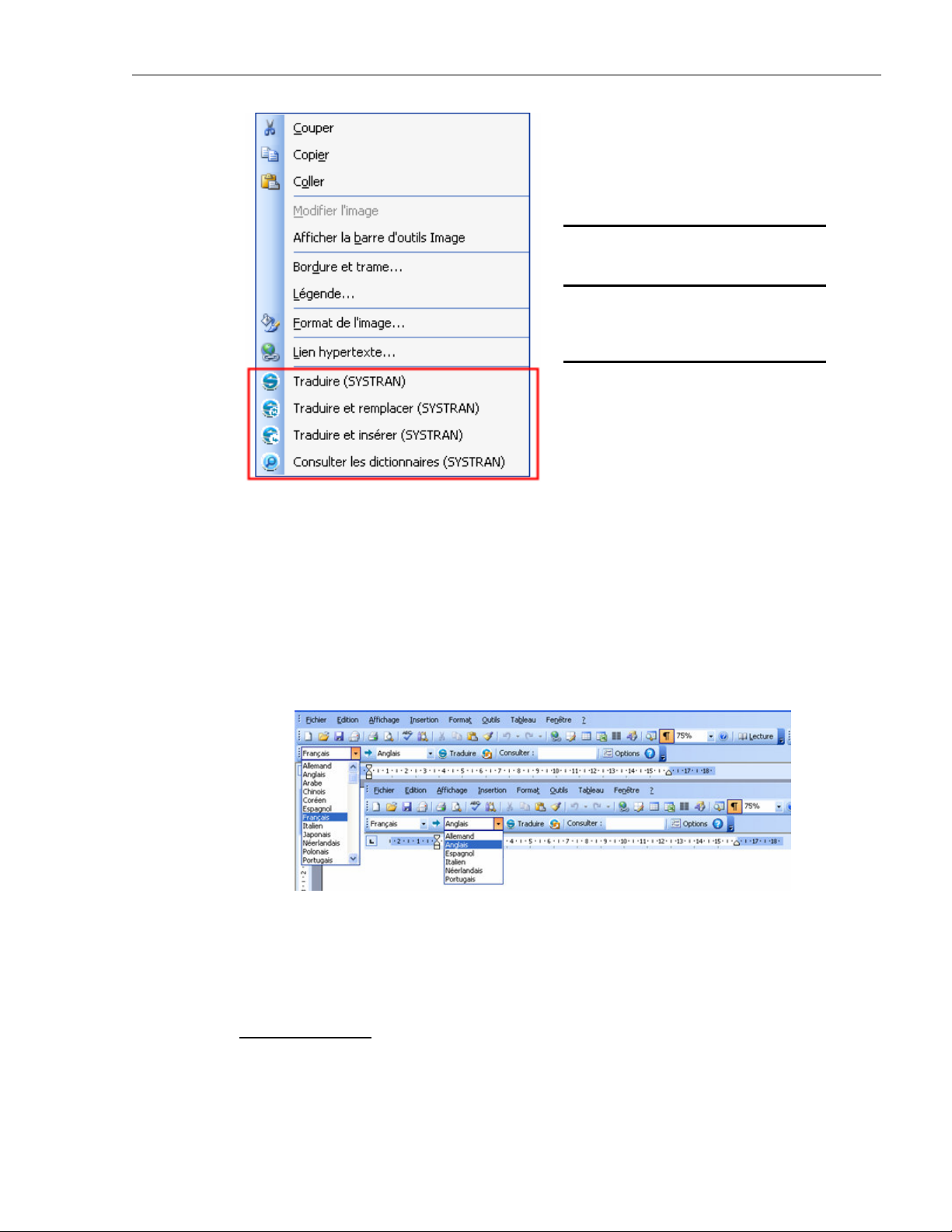
SYSTRAN 6 Guide de l'utilisateur 68
Traduire
(SYSTRAN)
Traduire et
remplacer
(SYSTRAN)
Traduire et
insérer
(SYSTRAN)
Consulter les
dictionnaires
(SYSTRAN)
Traduire le fichier.
Traduire et remplacer
le texte sélectionné
par le texte traduit.
Traduire et insérer le
texte traduit en
dessous du texte
sélectionné.
Rechercher un terme
dans les
dictionnaires.
Traduction de documents, présentations et feuilles de calcul
Pour traduire des documents Word, des présentations Power Point, et des feuilles de
calcul Excel :
1. Ouvrez le document, la présentation ou le tableur que vous souhaitez traduire.
2. Si la détection automatique de la langue est activée, la langue détectée
apparaîtra automatiquement dans la liste déroulante Langue source. Utilisez
les listes déroulantes Source et Cible pour changer la langue source ou cible.
3. Cliquez sur Traduire, dans la barre d’outils SYSTRAN Toolbar, ou cliquez le
bouton droit de la souris pour ouvrir un menu contextuel pour d’autres options
de traduction. Le fichier traduit apparaît dans une nouvelle fenêtre en lecture
seule. Vous pouvez enregistrer le fichier traduit en utilisant la fonction standard
Windows Fichier, Enregistrer.
Pour Office 2007 :
1. Cliquez sur l'onglet SYSTRAN pour afficher les commandes SYSTRAN dans
le ruban.

SYSTRAN 6 Guide de l'utilisateur 69
2. Si l'option Détection automatique de la langue est cochée, la langue
détectée apparaîtra automatiquement dans la liste déroulante Langue source.
Utilisez les listes déroulantes Source et Cible pour changer la langue source
ou cible.
3. Cliquez sur la liste déroulante du bouton Traduire dans l'onglet SYSTRAN,
puis sur Traduire le document.
Le fichier traduit apparaît dans une nouvelle fenêtre au format Lecture seule.
Vous pouvez enregistrer le fichier traduit en vous aidant des fonctions standard
Fichier > Enregistrer de Windows.
Traduction de texte sélectionné dans Word, PowerPoint, ou
Excel
Au lieu de traduire un fichier entier, vous pouvez traduire du texte sélectionné dans
Word, PowerPoint ou Excel. Le texte sélectionné peut soit remplacer le texte original
soit être inséré à la suite.

SYSTRAN 6 Guide de l'utilisateur 70
1. Ouvrez le document contenant le texte que vous souhaitez traduire.
2. Surlignez le texte que vous souhaitez traduire.
3. Cliquez sur le bouton droit de la souris et sélectionnez l’une des options
suivantes :
• Traduire (SYSTRAN) traduit le texte sélectionné qui s’affiche dans la
barre d’état en bas à droite de l’écran. Cliquez sur la barre d’état pour
visualiser le texte traduit dans SYSTRAN Translation Toolbar.
• Traduire et remplacer (SYSTRAN) traduit le texte sélectionné et
remplace le texte source par le texte traduit (Word uniquement).
• Traduire et insérer (SYSTRAN) traduit le texte sélectionné et l’insère
en dessous du texte source que vous avez sélectionné.
Pour Office 2007:
1. Ouvrez le fichier où figure le texte que vous voulez traduire.
2. Mettez en surbrillance le texte à traduire.
3. Cliquez sur l'onglet SYSTRAN pour afficher les commandes SYSTRAN dans
le ruban.
4. Cliquez sur la flèche de la liste déroulante à côté du bouton Traduire dans
l'onglet SYSTRAN et sélectionnez Traduire la sélection, ou choisissez la

SYSTRAN 6 Guide de l'utilisateur 71
commande Traduire la sélection dans le menu contextuel qui apparaît quand
vous cliquez avec le bouton droit de la souris (à l'exception de PowerPoint
2007).
Traduction d’e-mails dans Microsoft Outlook
Lorsque SYSTRAN V6 traduit un e-mail, le texte source (d’origine) et le texte cible
(traduit) apparaissent dans un e-mail révisé, séparés par un en-tête.
1. Ouvrez Microsoft Outlook.
2. Ouvrez un message que vous souhaitez traduire, ou tapez un nouveau
message.
3. Utilisez les listes déroulantes Source et Cible pour changer les langues
source et cible.
4. Cliquez sur Traduire. SYSTRAN V6 traduit le message, insère le texte traduit
dans le même e-mail que le texte source, et place un en-tête de séparation
entre les deux versions.
Si vous utilisez Word comme éditeur d’e-mails, vous verrez un nouveau message
électronique avec le texte traduit lorsque vous cliquerez sur Traduire et non pas
un mail à deux panneaux comme ci-dessus.

SYSTRAN 6 Guide de l'utilisateur 72
Pour Office 2007 :
Contrairement aux autres applications Microsoft Office 2007, Outlook 2007, au
démarrage, conserve la mise en forme des menus et des barres d'outils des
précédentes versions. C'est uniquement au niveau du message e-mail lui-même que la
conception Onglet-Ruban caractéristique d'Office 2007 entre en jeu.
1. Ouvrez un message e-mail contenant le texte que vous voulez traduire, ou
démarrez un nouveau message e-mail et tapez le texte à traduire.
2. Cliquez sur l'onglet SYSTRAN pour afficher l'onglet SYSTRAN dans le ruban.
3. Le cas échéant, utilisez les listes déroulantes Source et Cible pour changer
les langues source et cible.
4. Cliquez sur le bouton Traduire. SYSTRAN V6 traduit le message e-mail,
insère le texte traduit dans le même message e-mail, puis place un en-tête
entre les deux versions.
-- ou --
Mettez en surbrillance la portion du message e-mail que vous souhaitez
traduire, puis cliquez sur la liste déroulante du bouton Traduire et sélectionnez
Traduire la sélection pour traduire le texte choisi.

SYSTRAN 6 Guide de l'utilisateur 73
-- ou --
Cliquez sur la liste déroulante du bouton Traduire et sélectionnez Traduire la
sélection et remplacer. SYSTRAN V6 traduit le texte choisi, qu'il substitue
ensuite au texte source.
Choix des options de traduction de Microsoft Office
Il est possible de choisir les options de traduction pour chaque application Microsoft
Office. Cliquez sur Options dans la barre d’outils SYSTRAN Toolbar pour ouvrir la
boîte de dialogue Options globales pour Systran (voir Options de l’application).
Pour Office 2007 :
Cliquez sur l'icône dans le coin en bas à droite de l'onglet SYSTRAN afin d'accéder à
la boîte de dialogue Options globales pour SYSTRAN.
Consultation des dictionnaires à partir de Microsoft Office
Vous pouvez rechercher les significations d’un terme bien précis dans n’importe quelle
application Office. Vous avez deux possibilités:
1. Entrez le terme dans le champ Consulter : de la barre d’outils SYSTRAN V6.
2. Appuyez sur la touche Entrée. Une fenêtre SYSTRAN Translation Toolbar
apparaît avec des suggestions concernant les traductions du terme.

SYSTRAN 6 Guide de l'utilisateur 74
-- ou --
3. Sélectionnez un terme dans la fenêtre source et appuyez sur les touches
Ctrl+L.
4. SYSTRAN V6 vérifiera quels sont les dictionnaires que vous avez installés et
affichera les traductions possibles du terme.
Pour Office 2007 :
1. Entrez un terme dans le champ de l'onglet SYSTRAN.
2. Cliquez sur le bouton Consulter. La SYSTRAN Translation Toolbar propose
les différentes traductions du terme.
Pour plus d’informations, consultez Utilisation de la fonctionnalité Consulter.
Traduire la zone de texte de l'onglet SYSTRAN (Office 2007
uniquement)
Dans Office 2007, l'onglet SYSTRAN propose un nouvel outil qui permet une
traduction rapide d'expressions entrées dans une zone de texte dédiée.
1. Cliquez sur l'onglet SYSTRAN.
Les commandes SYSTRAN apparaissent dans le ruban.
2. Définissez les paires de langues source et cible appropriées.
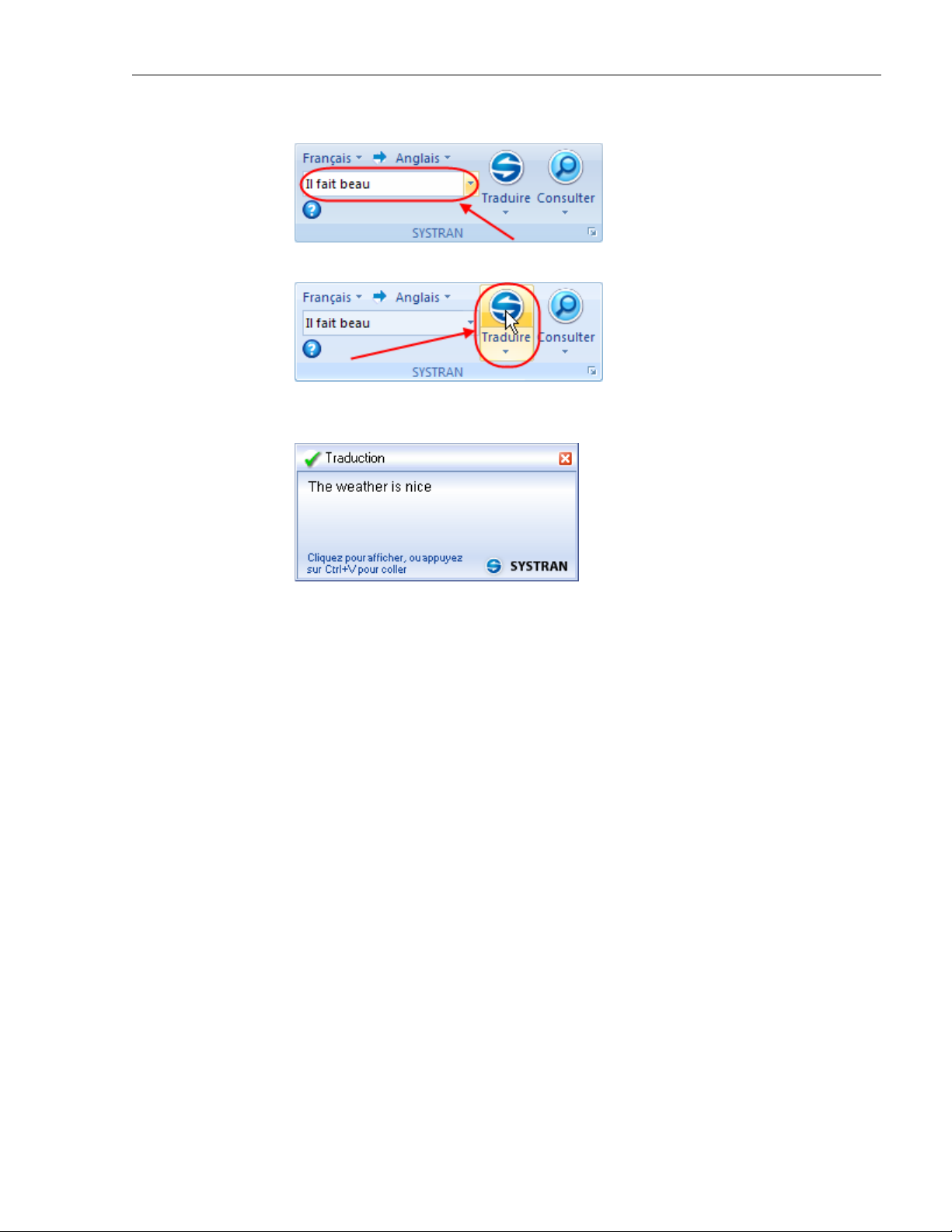
SYSTRAN 6 Guide de l'utilisateur 75
3. Entrez l'expression à traduire dans la zone de texte de l'onglet SYSTRAN.
4. Cliquez sur le bouton SYSTRAN (Traduire).
La traduction de l'expression entrée apparaîtra dans la fenêtre d'état
Traduction en bas à droite de l'écran.

SYSTRAN 6 Guide de l'utilisateur 76
Chapitre 10:
Traduction dans d’autres
applications Windows:
SYSTRAN Translation Toolbar
Lancement de SYSTRAN Translation Toolbar
Utilisation de SYSTRAN Translation Toolbar
Traduction à la vole
Consultation des dictionnaires
Masquer SYSTRAN Translation Toolbar
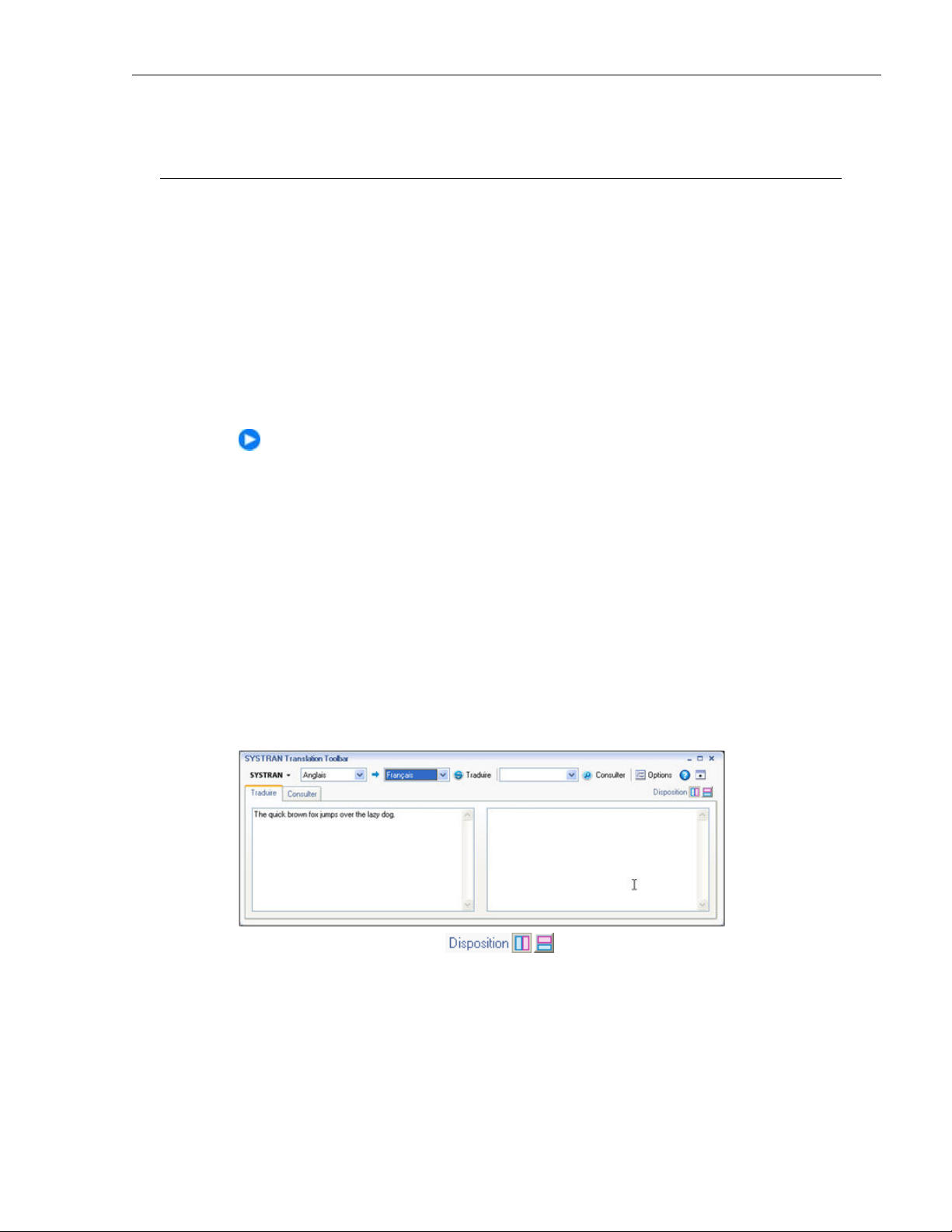
SYSTRAN 6 Guide de l'utilisateur 77
Traduction dans d’autres applications Windows :
SYSTRAN Translation Toolbar
On peut utiliser SYSTRAN Translation Toolbar pour traduire du texte dans des
applications Windows pour lesquelles il n’existe pas de barre d’outils SYSTRAN
spécifique. SYSTRAN Translation Toolbar est disponible dans les produits suivants :
• SYSTRAN Web Translator
• SYSTRAN Home Translator
• SYSTRAN Office Translator
• SYSTRAN Business Translator
• SYSTRAN Premium Translator
Les fonctions et limites de votre logiciel peuvent varier en fonction du produit dont
vous avez fait l’acquisition. Pour plus d’informations, consultez les Produits
SYSTRAN V6.
SYSTRAN Translation Toolbar vous permet de traduire du texte dans n’importe quelle
application Windows en le coupant/copiant et en le collant dans le volet gauche de
l’onglet Traduire. Vous pouvez ensuite coller le texte traduit dans n’importe quelle
application Windows.
Lancement de SYSTRAN Translation Toolbar
Cliquez sur l’icône SYSTRAN Toolbar sur le bureau de votre ordinateur, ou cliquez sur
Démarrer dans la Barre des tâches Windows et dirigez votre curseur sur Tous les
Programmes, SYSTRAN, SYSTRAN Toolbar. La fenêtre SYSTRAN Translation
Toolbar apparaît.
1. Cliquez sur le bouton pour passer de l’affichage côte à côte à
l’affichage horizontal du texte source et du texte cible.

SYSTRAN 6 Guide de l'utilisateur 78
En lançant et en laissant fonctionner en arrière-plan SYSTRAN Translation
Toolbar, vous attendrez moins longtemps pour les demandes ultérieures de
traduction.
Utilisation de SYSTRAN Translation Toolbar
1. Si la Détection automatique de la langue est activée, la langue détectée
apparaîtra automatiquement dans la liste déroulante Langue source. Utilisez
la liste déroulante Langue source pour sélectionner une autre langue source.
2. Utilisez la liste déroulante Langue cible pour sélectionner une langue cible.
3. Coupez ou copiez du texte à partir de votre application Windows et collez-le
dans le volet gauche de SYSTRAN Translation Toolbar. Vous pouvez
également entrer directement le texte dans le volet gauche.
4. Si l’option Traduction à la volée est activée (voir Options de l’application), le
texte est traduit dès qu’il est entré. Sinon, cliquez sur Traduire. Le texte traduit
apparaît dans le volet droit.

SYSTRAN 6 Guide de l'utilisateur 79
5. Copiez le texte traduit à partir du volet droit de SYSTRAN Translation Toolbar
et collez-le dans votre application Windows.
Traduction à la volée
Si vous avez activé la Traduction à la volée dans les options de l’application pour la
barre d’outils, votre texte source sera traduit au fur et à mesure que vous l’entrez. Vous
pouvez contrôler la durée pendant laquelle le logiciel attendra avant de traduire en
modifiant le délai d’attente dans les options de l’application.
Consultation des dictionnaires
Vous pouvez vérifier la traduction d’un terme précis :
1. Entrez un terme dans le champ et cliquez sur .
2. SYSTRAN V6 vérifiera quels sont les dictionnaires que vous avez installés et
affichera les traductions possibles du terme.
Pour plus d’informations, consultez Utilisation de la fonctionnalité Consulter ou le
Utilisation de dictionnaires : SYSTRAN Dictionary Manager.
Masquer SYSTRAN Translation Toolbar
Cliquez sur le bouton X en haut à droite de la fenêtre de SYSTRAN Translation
Toolbar pour la masquer, tout en la gardant ouverte en arrière-plan pour votre
prochaine utilisation.

SYSTRAN 6 Guide de l'utilisateur 80
Chapitre 11:
Utilisation de Quick File Translator
Traduction d’un seul fichier
Traduction de tous les fichiers compatibles dans un dossier

SYSTRAN 6 Guide de l'utilisateur 81
Utilisation de Quick File Translator
SYSTRAN Quick File Translator permet de traduire rapidement et facilement des
fichiers PDF, TXT, Word, Excel, PowerPoint ou HTML directement à partir de
l’Explorateur Windows.
• Traduction d’un seul fichier
• Traduction de tous les fichiers compatibles dans un dossier
Traduction d’un seul fichier
1. Ouvrez l’Explorateur Windows et choisissez un fichier à traduire.
2. Cliquez avec le bouton droit de la souris sur le nom du fichier pour ouvrir le
menu contextuel.
Le menu contextuel montre l’option Traduire (SYSTRAN) uniquement
lorsque vous cliquez avec le bouton droit de la souris sur un format de
fichier pris en charge.
3. Sélectionnez Traduire (SYSTRAN). Une boîte de dialogue ‘Enregistrer le
fichier’ sous s’affiche.

SYSTRAN 6 Guide de l'utilisateur 82
4. Sélectionnez une langue source et une langue cible.
5. Cliquez sur Parcourir pour sélectionner un emplacement pour le fichier traduit.
Par défaut, le fichier traduit sera enregistré au même emplacement que le
fichier d’origine.
6. Cliquez sur Traduire pour commencer le processus de traduction.
7. Cliquez sur la fenêtre d’état pour ouvrir le fichier traduit dans l’application
Windows appropriée.
Traduction de tous les fichiers compatibles dans un dossier
Quick File Translator peut traduire tous les fichiers compatibles dans un dossier :
1. Ouvrez l’Explorateur Windows et trouvez un dossier à traduire.
2. Cliquez avec le bouton droit de la souris sur le dossier pour ouvrir le menu
contextuel.

SYSTRAN 6 Guide de l'utilisateur 83
3. Sélectionnez Traduire (SYSTRAN). Une boîte de dialogue Enregistrer sous
s’affiche.
4. Sélectionnez une langue source et une langue cible.
5. Cliquez sur Parcourir pour sélectionner un emplacement pour le dossier
traduit. Par défaut, un nouveau dossier sera créé au même niveau que celui
d’origine.
6. Cliquez sur Traduire pour commencer le processus de traduction. Une fenêtre
d’état indique l’avancement de la traduction. Lorsque le processus est terminé,
la boîte de dialogue indique si la traduction a réussi ou si une erreur s’est
produite.
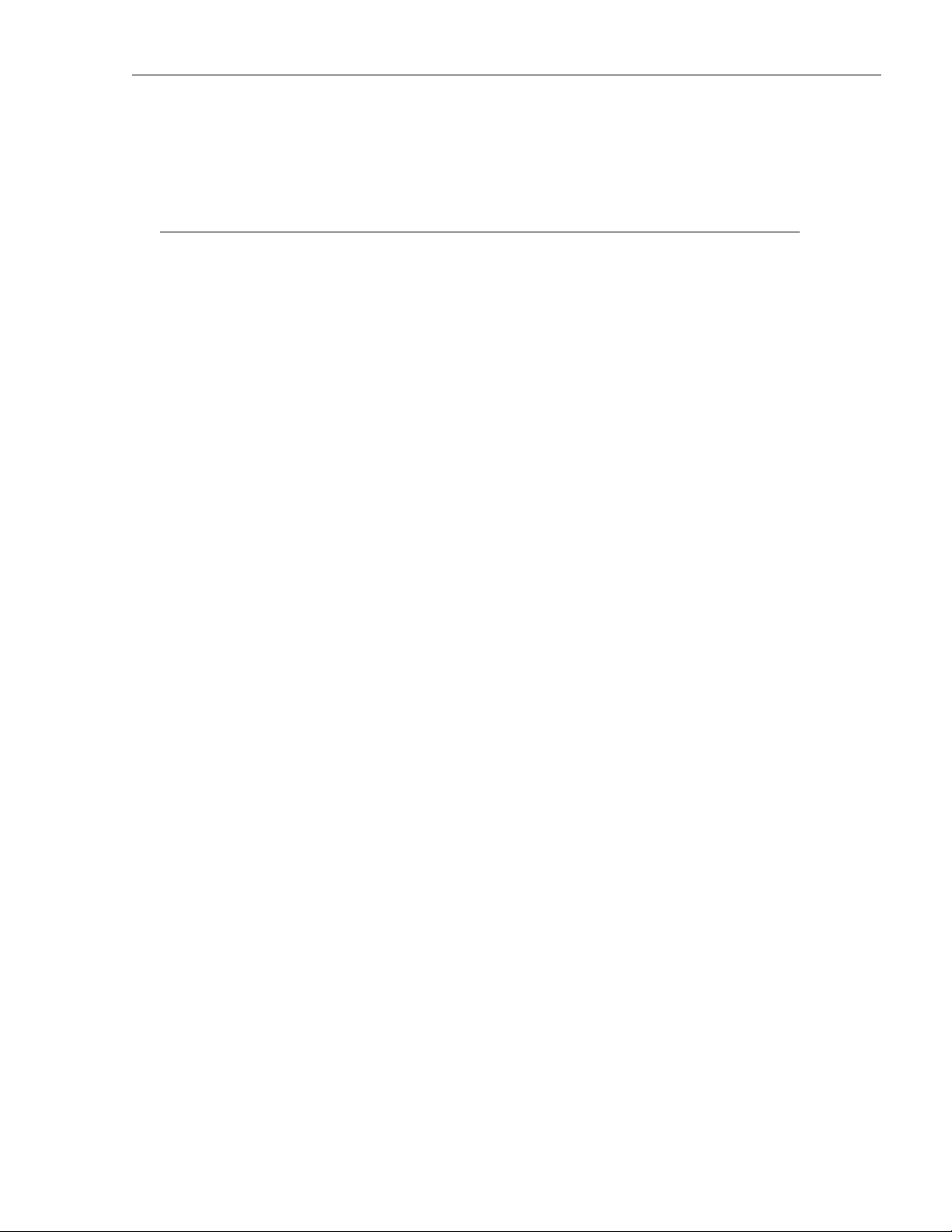
SYSTRAN 6 Guide de l'utilisateur 84
Chapter 12:
Utilisation de SYSTRAN Dictionary
Manager (SDM)
Fonctions de SYSTRAN Dictionary Manager
Lancement de SYSTRAN Dictionary Manager
Présentation de l’environnement SDM
Fenêtres ancrables et fenêtres flottantes
Ouverture de plusieurs fenêtres de dictionnaires
Utilisation des fenêtres de SDM
Barre des menus SDM
Barre d’outils de SDM : Home Translator et Office Translator
Barre d’outils de SDM : Business Translator et Premium Translator
Modifier la barre d’outils SDM
Création et gestion des ressources dictionnaires
Création d’un nouveau dictionnaire
Suppression d’un dictionnaire
Priorités des dictionnaires
Colonnes du dictionnaire
Utilisation des entrées de dictionnaire utilisateur
Ajout d’entrées au dictionnaire
Modification du type d’entrée
Suppression d’entrées dans un dictionnaire utilisateur
Contrôle du niveau de cohérence des entrées du dictionnaire utilisateur
Modification des entrées du dictionnaire utilisateur
Codage des entrées du dictionnaire utilisateur
Utilisation du mode codage expert
Tri sur les colonnes du dictionnaire
Marquage des mots tête
Recherche d’entrées du dictionnaire
Remplacement d’entrées du dictionnaire
Importation de fichiers dans un dictionnaire utilisateur
Exportation de fichiers à partir d’un dictionnaire utilisateur
Mémoires de traduction
Dictionnaires de normalization
Opérateurs de recherche
Utilisation de la technologie IntuitiveCoding (codage intuitif) pour la création de
dictionnaires efficaces
Exemples de codage intuitif
Définition des entrées
Indications intuitives
Indications supplémentaires
Séquences protégées
Utilisation de crochets [ ]
Significations dans différentes constructions
Sens equivalents
Spécifications pour l’importation et l’exportation dans SDM
Fichiers texte formats
Fichiers Microsoft Excel
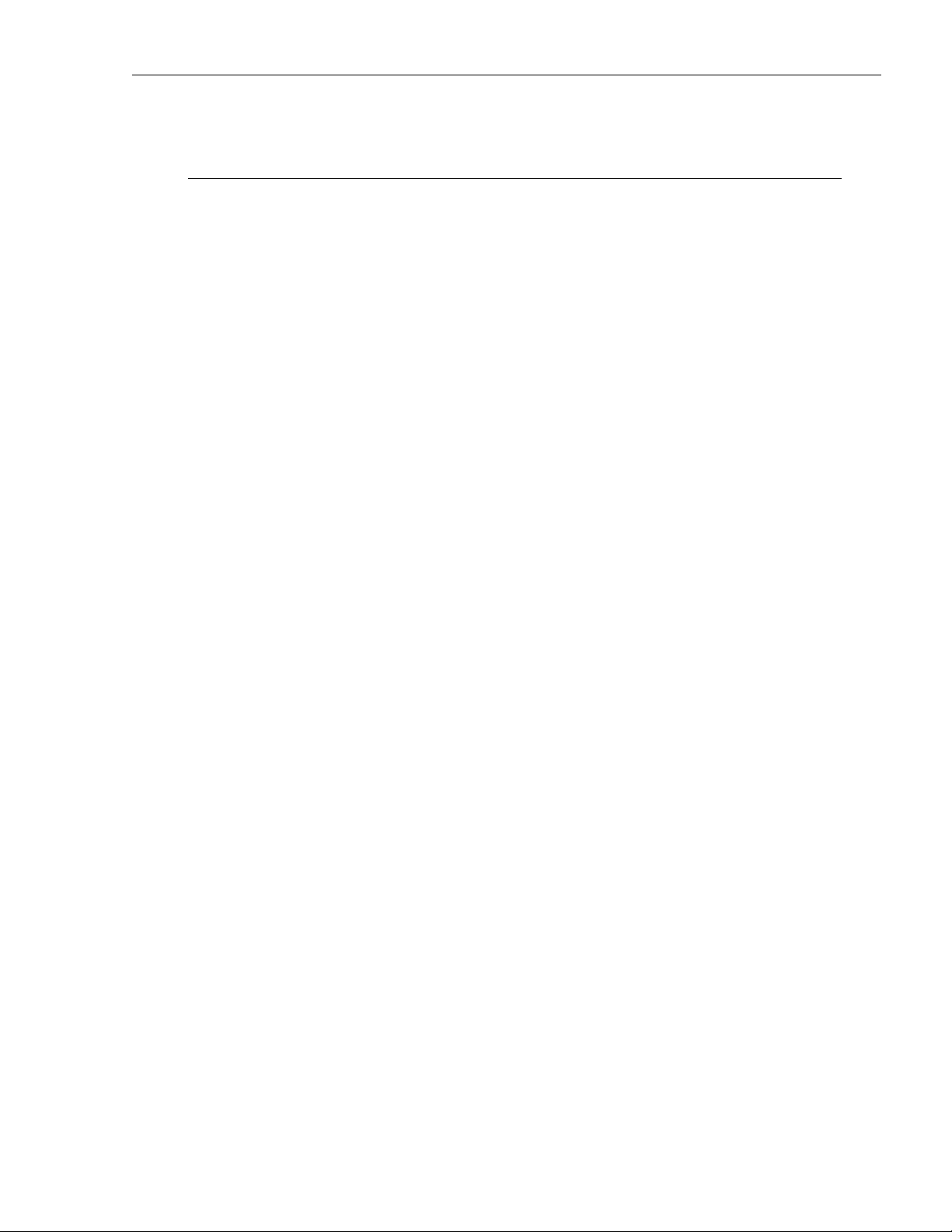
SYSTRAN 6 Guide de l'utilisateur 85
Utilisation de SYSTRAN Dictionary Manager
(SDM)
Le gestionnaire de dictionnaires SYSTRAN Dictionary Manager (SDM) vous permet de
créer et de conserver des dictionnaires utilisateur (UD) qui peuvent être utilisés pour
personnaliser et améliorer vos traductions.
Les ressources dictionnaires peuvent être utilisées pour un certain nombre de
fonctions, notamment :
• Traduction automatique des termes qui sont inconnus dans le dictionnaire
principal SYSTRAN.
• Remplacement de la signification d’un terme dans le dictionnaire principal
SYSTRAN pour personnaliser la traduction produite.
• Traitement d’une expression de plusieurs mots comme une seule entité par le
logiciel de traduction.
SYSTRAN Dictionary Manager est disponible dans les produits SYSTRAN V6 suivants:
• SYSTRAN Home Translator
• SYSTRAN Office Translator
• SYSTRAN Business Translator
• SYSTRAN Premium Translator
La version de SDM disponible dans SYSTRAN Business Translator 6 vous permet de
nommer les dictionnaires utilisateurs, d’importer et exporter des ressources
dictionnaires, et de détecter les entrées redondantes.
Si vous utilisez SYSTRAN Premium Translator 6, il vous sera également possible de
créer et gérer des mémoires de traduction et des dictionnaires de normalisation, et
d’utiliser les opérateurs de recherche pour développer l’étendue de votre terminologie.
Fonctions de SYSTRAN Dictionary Manager
Une version de SDM est incluse dans tous les produits SYSTRAN V6 à l’exception de
Web Translator. Le tableau suivant présente les fonctions prises en charge par chaque
version de SDM. SDM Basic est inclus dans SYSTRAN Home Translator et Office
Translator.

SYSTRAN 6 Guide de l'utilisateur 86
Lancement de SYSTRAN Dictionary Manager
Double-cliquez sur l’icône SDM, ou cliquez sur Démarrer dans la barre de tâches
Windows, puis sélectionnez Tous les programmes, SYSTRAN, SYSTRAN
Dictionary Manager.

SYSTRAN 6 Guide de l'utilisateur 87
Présentation de l’environnement SDM
Fenêtres ancrables et fenêtres flottantes
SDM utilise des fenêtres ancrables pour afficher les propriétés des entrées de
dictionnaires et d’autres informations. Ces fenêtres ancrables peuvent être déplacées
sur le bureau en tant que fenêtres indépendantes, ou ancrées à la fenêtre d’application
SDM.
Cliquez avec le bouton droit de la souris sur la barre de titre d’une fenêtre SDM pour
afficher un menu contextuel.
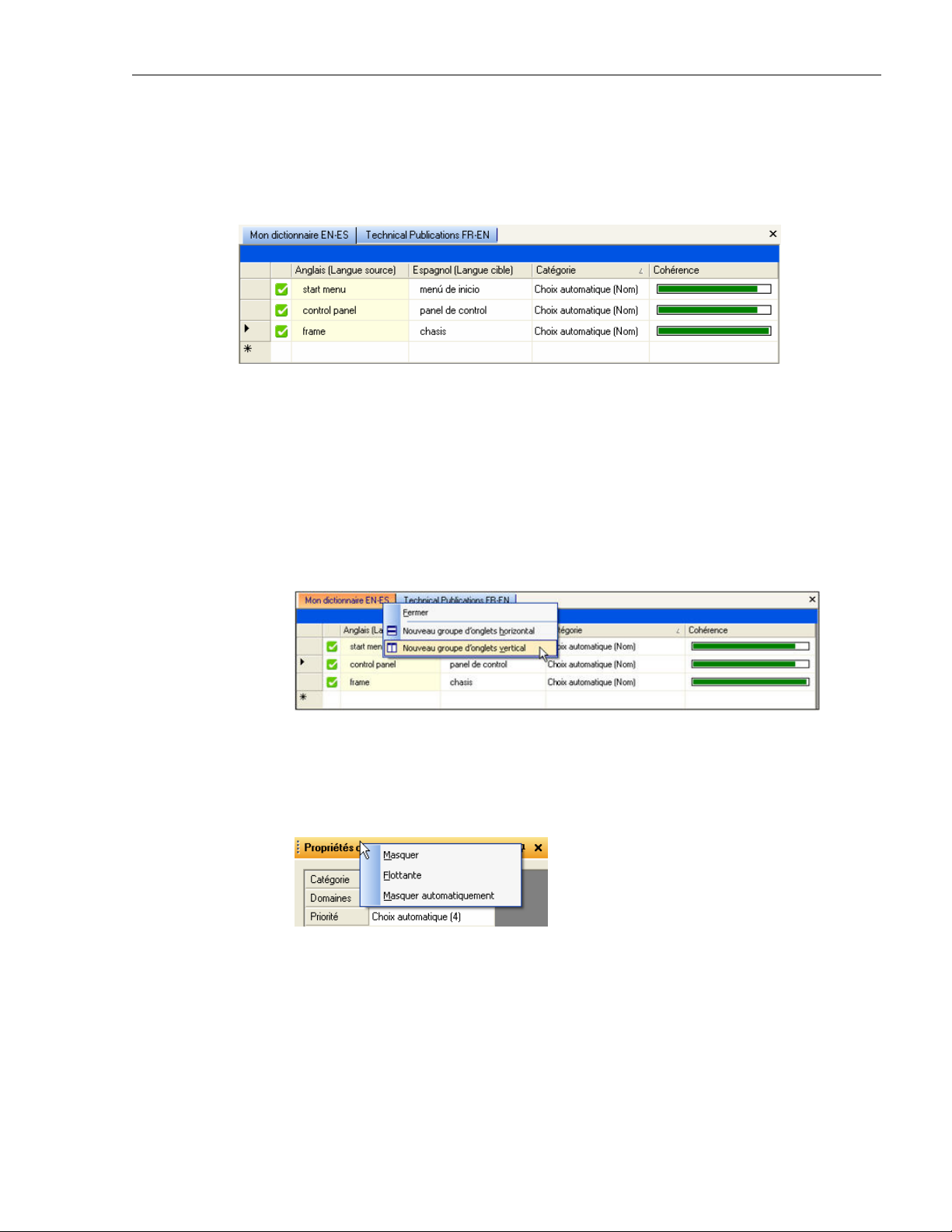
SYSTRAN 6 Guide de l'utilisateur 88
Ouverture de plusieurs fenêtres de dictionnaires
Vous pouvez ouvrir plusieurs dictionnaires en même temps. Chaque dictionnaire sera
affiché dans un onglet, à l’intérieur de la fenêtre SDM principale. Cliquez sur un onglet
pour voir ce dictionnaire et l’utiliser.
Utilisation des fenêtres de SDM
Les fenêtres de dictionnaires peuvent être placées à différents endroits de la fenêtre
SDM principale.
1. Cliquez avec le bouton droit de la souris sur un onglet dictionnaire pour ouvrir
un menu contextuel.
2. Sélectionnez une option d’affichage dans le menu contextuel. Vous pouvez
également cliquer sur un onglet dictionnaire, le tenir et le tirer vers un nouvel
emplacement.
3. Cliquez avec le bouton droit de la souris sur la barre de titres de n’importe
quelle fenêtre SDM pour ouvrir un menu contextuel. Vous pouvez ensuite
régler cette fenêtre pour qu’elle soit masquée ou flottante. Vous pouvez
également cliquer sur n’importe quelle fenêtre SDM, la tenir et la tirer vers un
nouvel emplacement.
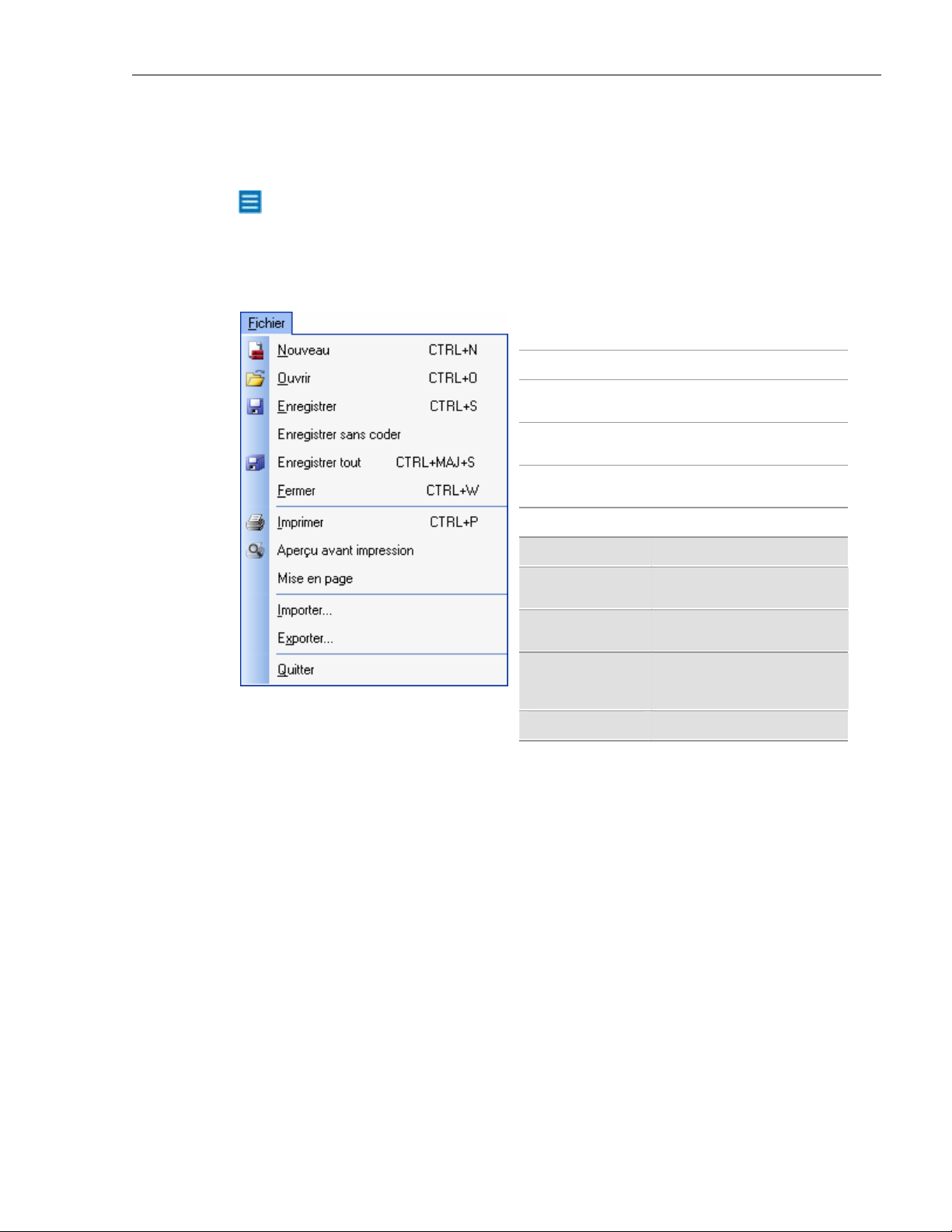
SYSTRAN 6 Guide de l'utilisateur 89
Aperçu de la mise en page de
Barre des menus SDM
Menu Fichier
La disponibilité des fonctions SDM dépend de la version de SYSTRAN V6
installée sur votre ordinateur. Les fonctions sont surlignées en gris si elles sont
indisponibles. Les tableaux de cette section montrent toutes les options
disponibles. Les fonctions disponibles exclusivement dans SYSTRAN Business
Translator et SYSTRAN Premium Translator sont sur fond gris :
Nouveau Création d’un nouveau
dictionnaire
Ouvrir Ouvrir un dictionnaire existant
Enregistrer Enregistrer le dictionnaire
actif
Enregistrer sans
coder
Enregistrer tout Enregistrer tous les
Fermer Fermer le dictionnaire actif
Imprimer Imprimer le dictionnaire actif
Aperçu avant
impression
Mise en page Configurer la mise en page
Importer Importer un fichier vers le
Exporter Exporter le dictionnaire actif
Quitter Fermer SDM
Enregistrer le dictionnaire
actif sans coder les entrées
dictionnaires ouverts
l’impression
du dictionnaire
dictionnaire actif ou créer un
nouveau dictionnaire

SYSTRAN 6 Guide de l'utilisateur 90
Sélectionner tout le dictionnaire
Menu Edition
La disponibilité des fonctions SDM dépend de la version de SYSTRAN V6
installée sur votre ordinateur. Les fonctions sont surlignées en gris si elles sont
indisponibles. Les tableaux de cette section montrent toutes les options
disponibles. Les fonctions disponibles exclusivement dans SYSTRAN Business
Translator et SYSTRAN Premium Translator sont sur fond gris :
Annuler Annuler la toute dernière
modification
Rétablir Répéter la toute dernière
modification supprimée
Couper Couper une entrée
Copier Copier une entrée
Coller Coller une entrée
Supprimer Supprimer une entrée
Sélectionner tout
Rechercher Rechercher du texte
Remplacer Remplacer du texte
Rechercher
suivant
Rechercher dans
les dictionnaires
Recherche de
doublons
Mise en forme Police
Opérateurs de
recherche
Rechercher l’occurrence
suivante
Chercher un terme dans tous
les dictionnaires utilisateur
Identification d’entrées
redondantes dans le
dictionnaire
Lien
Effacer la mise en forme
Opérateur URL
Opérateur FIND
Opérateur numérique
Paramètres d’opérateur

SYSTRAN 6 Guide de l'utilisateur 91
Menu Affichage
La disponibilité des fonctions SDM dépend de la version de SYSTRAN V6
installée sur votre ordinateur. Les fonctions sont surlignées en gris si elles sont
indisponibles. Les tableaux de cette section montrent toutes les options
disponibles. Les fonctions disponibles exclusivement dans SYSTRAN Business
Translator et SYSTRAN Premium Translator sont sur fond gris :
Colonnes du
dictionnaire
Codage expert Modification d’une entrée
Propriétés de
l’entrée
Dictionnaire
inverse
Affichage textuel
des opérateurs
Marquer les
mots tête
Sélectionne les colonnes
d’information à afficher dans
l’écran principal
pour améliorer l’utilisation
du dictionnaire et l’étendue
de la terminologie
Affichage d’un panneau
montrant les propriétés de
l’entrée (catégorie, etc.)
Définit une entrée comme
étant bidirectionnelle
Bascule l’affichage des
opérateurs de recherche
vers un affichage textuel
plutôt que graphique.
L’affichage textuel permet
d’affiner la définition
d’entités complexes (URLs,
numériques, FIND) dans le
corps d’une entrée.
Marquage des mots tête
dans chaque entrée

SYSTRAN 6 Guide de l'utilisateur 92
Menu Dictionnaire
La disponibilité des fonctions SDM dépend de la version de SYSTRAN V6
installée sur votre ordinateur. Les fonctions sont surlignées en gris si elles sont
indisponibles. Les tableaux de cette section montrent toutes les options
disponibles. Les fonctions disponibles exclusivement dans SYSTRAN Business
Translator et SYSTRAN Premium Translator sont sur fond gris :
Propriétés du
dictionnaire
Domaines du
dictionnaire
Coder la sélection Codage d’une entrée
Coder tout Codage de toutes les
Modifier le type
d’entrée
(Multilingue/DNT)
Entrée/Modification des
propriétés du
dictionnaire
Fixe les domaines pour le
dictionnaire
(Version Premium
seulement)
sélectionnée
entrées du dictionnaire
Changement du type
d’entrée : Multilingue ou
DNT (= Ne pas
traduire)
Menu Fenêtre
Ce menu vous permet de fermer, d’afficher et d’organiser plusieurs dictionnaires sur le
bureau SDM.
Menu Aide
Ce menu vous permet d’afficher des informations sur la version de SDM, et de cliquer
sur un lien menant directement au site Web de SYSTRAN pour de plus amples
informations.

SYSTRAN 6 Guide de l'utilisateur 93
Barre d’outils de SDM : Home Translator et Office Translator
Les boutons SDM dans les produits SYSTRAN Home Translator et Office Translator
sont organisés en trois sections dans la barre d’outils.
Cliquez sur la barre d’outils, tenez-la et tirez-la pour la déplacer sur le bureau de
votre ordinateur. Double-cliquez sur la barre d’outils pour qu’elle puisse flotter ou
s’ancrer.
Barre d’outils de SDM : Business Translator et Premium Translator
Les boutons SDM pour SYSTRAN Business Translator et Professional Premium sont
organisés en cinq sections dans la barre d’outils.

SYSTRAN 6 Guide de l'utilisateur 94
Modifier la barre d’outils SDM
Ajout ou suppression de boutons
Pour ajouter ou supprimer des boutons de l’une des barres d’outils, cliquez sur le
bouton au bout de la section barre d’outils SDM :
1. Sélectionnez une barre d’outils et une commande à ajouter ou à supprimer.
2. Cochez la case pour ajouter une commande. Décochez la case pour
supprimer une commande.
3. Sélectionnez Réinitialiser la barre d’outils pour rétablir les options par défaut
de la barre d’outils.
Personnalisation de la barre d’outils
Vous pouvez personnaliser l’apparence de la barre d’outils SDM. Cliquez sur
Personnaliser dans la liste déroulante Ajouter ou supprimer des boutons.
Sélectionnez Barres d’outils, Commandes ou Options.
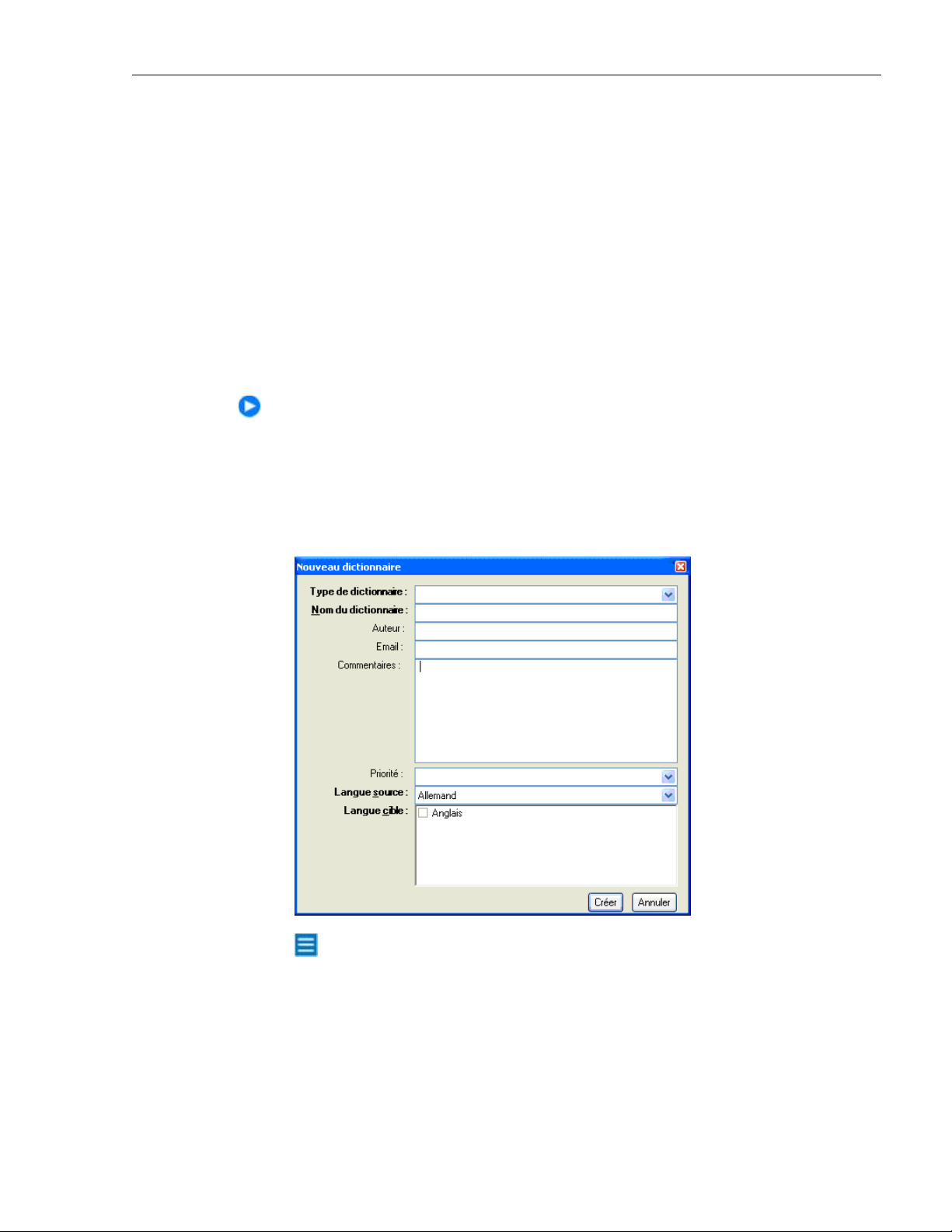
SYSTRAN 6 Guide de l'utilisateur 95
Création et gestion des ressources dictionnaires
Vous pouvez configurer les dictionnaires pour montrer les indicateurs de cohérence
grammaticale, les commentaires et autres caractéristiques linguistiques.
La procédure suivante résume les étapes de création d’un nouveau dictionnaire
utilisateur, d’une nouvelle mémoire de traduction ou d’un nouveau dictionnaire de
normalisation :
1. Créez un dictionnaire utilisateur (dictionnaire de normalisation ou mémoire de
traduction) et définissez ses propriétés.
2. Alimentez le dictionnaire utilisateur en termes et locutions.
3. Modifiez les entrées dictionnaire au besoin.
Avant de poursuivre, nous vous recommandons la lecture de Utilization de la
technologie IntuitiveCoding (codage intuitif) pour la création de dictionaries
efficaces.
Création d’un nouveau dictionnaire
1. Sélectionnez Nouveau dans le menu Fichier. La boîte de dialogue Nouveau
dictionnaire s’affiche.
Vous ne pouvez pas créer de nouveaux dictionnaires dans SYSTRAN
Home Translator ou Office Translator. Ces produits incluent un
dictionnaire prédéfini pour chaque paire de langues installée, que vous
pouvez alimenter au besoin. SDM n’est pas inclus dans SYSTRAN Web
Translator.
2. Entrez les préférences pour le nouveau dictionnaire. Les champs en caractère
gras sont obligatoires.
